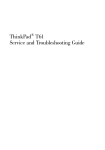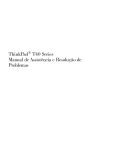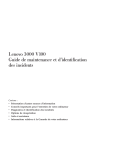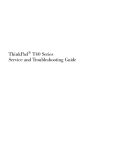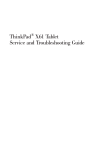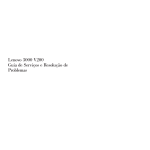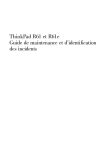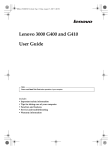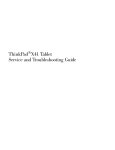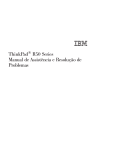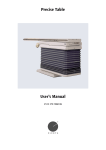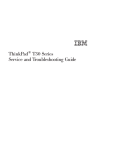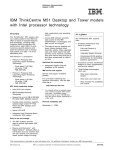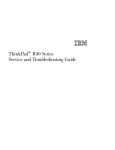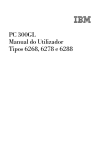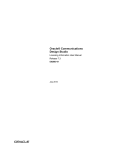Download Lenovo 3000 V100 Guia de Serviço e Resolução de Problemas
Transcript
Lenovo 3000 V100 Guia de Serviço e Resolução de Problemas Inclui: v Introdução a outras fontes de informação v Dicas importantes para cuidar de seu computador v Diagnóstico e resolução de problemas v Opções de recuperação v Ajuda e serviços v Informações sobre a garantia de seu computador Lenovo 3000 V100 Guia de Serviço e Resolução de Problemas Nota Antes de utilizar estas informações e o produto suportado por elas, certifique-se de ler o seguinte. v O Guia de Segurança e Garantia incluído no pacote com esta publicação. v Apêndice D, “Informações Relacionadas ao Wireless”, na página 57 e Apêndice E, “Avisos”, na página 59. v Aviso de Regulamentação do Lenovo 3000 incluído no pacote com esta publicação. Primeira Edição (Março de 2006) © Direitos Autorais Lenovo 2006. Todos os direitos reservados. Índice Leia Primeiro . . . . . . . . . . . v Capítulo 1. Localizando Informações . . . 1 Este Guia e Outras Publicações . . . . . . 1 Localizando Informações com o Botão do Lenovo Care . . . . . . . . . . . . 2 Capítulo 2. Cuidando do Seu Computador . . . 25 . . . 25 . . . 25 . . . 26 Capítulo 5. Fazendo Upgrade e Substituindo Dispositivos . . . . . . . 27 Substituindo a bateria . . . . . . . . . 27 Fazendo Upgrade da Unidade de Disco Rígido . . . . . . . . . . . . . . 28 © Direitos Autorais Lenovo 2006 . . . . . . . 31 Capítulo 6. Obtendo Ajuda e Serviços . . 35 Obtendo Ajuda e Serviços . . . . . . . 35 Obtendo Ajuda na Web . . . . . . . . 35 Chamando o Centro de Suporte ao Cliente . . 35 Obtendo Ajuda no Mundo Inteiro . . . . . 37 . 3 Capítulo 3. Solucionando Problemas do Computador . . . . . . . . . . . . 7 Perguntas mais freqüentes. . . . . . . . 8 Diagnosticando Problemas . . . . . . . 9 Resolução de problemas . . . . . . . . 9 Mensagens de Erro . . . . . . . . . 10 Erros sem Mensagens . . . . . . . . 13 Um Problema com a Senha . . . . . . 14 Um Problema com a Chave Liga/Desliga 14 Problemas com o teclado . . . . . . . 15 Um Problema com o Dispositivo Indicador 15 Problemas com o Modo de Espera ou de Hibernação . . . . . . . . . . . 15 Problemas com a Tela do Computador . . 18 Problemas com a Bateria . . . . . . . 20 Problemas com a Unidade de Disco Rígido 21 Um Problema de Inicialização . . . . . 21 Um Problema de Autenticação de Impressão Digital . . . . . . . . . 22 Outros Problemas . . . . . . . . . 23 Capítulo 4. Opções de Recuperação Introdução ao Rescue and Recovery . Restaurando Conteúdo de Fábrica. . Recuperando Dados . . . . . . Substituindo a memória . Apêndice A. Informações sobre Garantia Certificado de Garantia . . . . . . . Números de Telefones em Todo Mundo . . 39 . 39 . 45 Apêndice B. CRUs (Customer Replaceable Units) . . . . . . . . . . . . . . 49 Apêndice C. Visão Geral do Seu Computador . . . . . . . . . . . 51 Visão Rápida do Seu Computador . . . . 51 Recursos . . . . . . . . . . . . . 53 Especificações . . . . . . . . . . . 55 Apêndice D. Informações Relacionadas Wireless . . . . . . . . . . . Interoperabilidade Wireless . . . . . Ambiente de Utilização e Sua Saúde . . ao . . 57 . . 57 . . 57 Apêndice E. Avisos . . . . . . . . . Avisos . . . . . . . . . . . . . . Aviso de Saída de Televisão . . . . . . Avisos sobre Emissões Eletrônicas . . . . . Normas da FCC (Federal Communications Commission) . . . . . . . . . . . Oferta do Software IBM Lotus . . . . . . Marcas Registradas . . . . . . . . . Índice Remissivo . . . . . . . . . 59 59 60 60 61 61 64 . 65 iii iv Lenovo 3000 V100 Guia de Serviço e Resolução de Problemas Leia Primeiro Para evitar danos ao disco rígido e subseqüente perda de dados, antes de mover seu computador, pressione Fn+F4 para colocá-lo em modo de espera ou para desligá-lo. Certifique-se de que o indicador de status de espera esteja ligado (verde) antes de mover o computador. Não derrube, bata com força, arranhe, deforme, vibre, empurre ou coloque objetos pesados em cima do computador, do vídeo ou dos dispositivos externos. Utilize uma maleta de transporte de boa qualidade, que proporcione proteção adequada. Não coloque o computador em uma maleta ou bolsa apertada. Coloque líquidos longe do computador para evitar derramamentos e mantenha o computador longe de água para evitar o perigo de choque elétrico. Não deixe a base do computador em contato com seu colo ou qualquer parte de seu corpo durante muito tempo enquanto ele estiver em funcionamento ou carregando a bateria. © Direitos Autorais Lenovo 2006 v vi Lenovo 3000 V100 Guia de Serviço e Resolução de Problemas Capítulo 1. Localizando Informações Este Guia e Outras Publicações Instruções de Configuração ajuda a desembalar seu computador e iniciar sua utilização. Inclui algumas dicas para usuários de primeira viagem e apresenta o software pré-instalado pela Lenovo. Este Guia de Serviços e Resolução de Problemas fornece informações sobre cuidado com seu computador, informações básicas de resolução de problemas, alguns procedimentos de recuperação, informações de ajuda e serviço e informações de garantia para o seu computador. As informações sobre resolução de problemas neste Guia aplicam-se apenas a problemas que podem impedi-lo de acessar o portal de ajuda e informações abrangente, denominado Lenovo Care™, pré-carregado em seu computador. O Access Help é um manual on-line abrangente que fornece resposta à maioria de suas dúvidas sobre seu computador, o ajuda a configurar recursos e ferramentas pré-carregados ou a solucionar problemas. Para abrir o O Access Help, clique em Iniciar, mova o ponteiro para Todos os Programas; em seguida, mova-o para Lenovo Care. Clique em O Access Help. Lenovo Care fornece acesso fácil às ferramentas de software e sites-chave da Lenovo, eliminando a necessidade de transportar outros manuais de referência. Para abrir o Lenovo Care, pressione o botão Lenovo Care em seu teclado. Para obter mais informações sobre a utilização do botão Lenovo Care, consulte “Localizando Informações com o Botão do Lenovo Care” na página 2. Guia de Segurança e Garantia inclui instruções de segurança e a Declaração de Garantia Limitada Lenovo completa. Aviso de Regulamentação traz adições a este Guia. Leia-o antes de utilizar os recursos wireless do seu computador. Seu computador está em conformidade com os padrões de freqüência de rádio e de segurança de qualquer país ou região em que tenha sido aprovada a utilização wireless. O Cliente precisa instalar e utilizar seu computador em estrita conformidade com os regulamentos locais de RF. © Direitos Autorais Lenovo 2006 1 Localizando Informações com o Botão do Lenovo Care O botão do Lenovo Care pode ajudá-lo em diversas situações quando seu computador está funcionando normalmente e mesmo quando não estiver. Pressione o botão Lenovo Care para abrir o Lenovo Care e obter acesso às ilustrações informativas e instruções fáceis de seguir para inicialização e para permanecer produtivo. Você também pode utilizar o botão Lenovo Care para interromper a seqüência de inicialização do computador e iniciar o espaço de trabalho ThinkVantage™ Rescue and Recovery™, que é executado de forma independente do sistema operacional Windows e é ocultado do sistema operacional. 2 Lenovo 3000 V100 Guia de Serviço e Resolução de Problemas Capítulo 2. Cuidando do Seu Computador Embora seu computador tenha sido projetado para funcionar de modo confiável em ambientes normais de trabalho, é necessário utilizá-lo com muito cuidado. Seguindo essas dicas importantes, você obterá o máximo de utilização e diversão de seu computador. Dicas importantes: Tenha cuidado com o local e a maneira como você trabalha v Não deixe a base do computador sobre suas pernas ou em contato com qualquer parte de seu corpo durante muito tempo enquanto ele estiver em funcionamento ou carregando a bateria. Seu computador dissipa calor durante o funcionamento normal. Esse calor está relacionado ao nível de atividade do sistema e ao nível de carga da bateria. O contato constante com seu corpo, mesmo através de roupas, pode causar desconforto e, eventualmente, queimadura na pele. v Sempre coloque líquidos distantes de seu computador e mantenha-o longe de fontes de água (para evitar o perigo de choque elétrico). v Mantenha os materiais de embalagem fora do alcance de crianças para evitar o risco de sufocamento com as embalagens plásticas. v Mantenha o seu computador longe de ímãs, telefones celulares ligados, dispositivos elétricos ou alto-falantes (dentro de 13 cm/5 Pol. de distância). v Evite expor seu computador a temperaturas extremas (abaixo de 5°C/41°F ou superiores a 35°C/95°F). Seja cuidadoso com o seu computador v Evite colocar quaisquer objetos (incluindo papéis) entre o vídeo e o teclado ou sob o teclado. v Não derrube, bata, arranhe, gire, vibre, empurre ou coloque objetos pesados em seu computador, vídeo ou dispositivos. v O vídeo do computador é projetado para ser aberto e utilizado em um ângulo um pouco maior que 90 graus. Não abra a tela mais do que 135 graus, pois isso pode danificar a dobradiça do computador. Transporte seu computador adequadamente v Antes de mover seu computador, assegure-se de remover qualquer mídia, desligar os dispositivos conectados e desconectar os fios e os cabos. © Direitos Autorais Lenovo 2006 3 Cuidando do Seu Computador v Certifique-se de que o seu computador esteja no modo de espera ou de hibernação ou desligue-o antes de movê-lo. Isso evitará danos na unidade de disco rígido e a perda de dados. v Ao levantar o seu computador, segure-o pela parte inferior. Não levante ou segure seu computador pelo vídeo. v Utilize uma maleta de transporte de boa qualidade, que proporcione proteção adequada. Não coloque o computador em uma maleta ou bolsa apertada. Guarde as mídias e as unidades de armazenamento adequadamente v Se o seu computador tiver uma unidade ótica como uma unidade de CD, DVD ou CD-RW/DVD, não toque na superfície de um disco ou nas lentes da bandeja. v Aguarde até ouvir um clique do CD ou DVD no eixo central de unidade ótica como uma unidade de CD, DVD ou CD-RW/DVD antes de fechar a bandeja. v Ao instalar a unidade de disco rígido, disquete, CD, DVD ou CD-RW/DVD, siga as instruções fornecidas com o hardware e aplique pressão apenas onde necessário no dispositivo. Tenha cuidado ao definir senhas v Lembre-se das suas senhas. Se você esquecer uma senha de supervisor ou de disco rígido, o fornecedor de serviços autorizado da Lenovo não a reconfigurará e será necessário substituir sua placa-mãe ou unidade de disco rígido. Outras dicas importantes v O modem do computador pode utilizar apenas uma rede telefônica analógica ou PSTN (Public-Switched Telephone Network). Não conecte o modem a uma linha PBX (Private Branch Exchange) ou a qualquer outra extensão de linha telefônica digital, porque isso poderia danificar seu modem. As linhas telefônicas analógicas são utilizadas freqüentemente em casa, enquanto as linhas telefônicas digitais são utilizadas em hotéis ou escritórios. Se você tiver dúvidas sobre o tipo de linha telefônica que está sendo utilizada, entre em contato com a companhia telefônica. v Seu computador pode possuir um conector Ethernet como um conector de modem. Se assim for, verifique se a conexão dos cabos de comunicação está correta e se o conector não está danificado. v Registre seus produtos Lenovo com a Lenovo (consulte a página da Web: www.lenovo.com/register). Esse procedimento auxilia as autoridades na devolução de seu computador em caso de perda ou roubo. Registrar seu computador também permite que a Lenovo notifique-o sobre possíveis informações técnicas e upgrades. 4 Lenovo 3000 V100 Guia de Serviço e Resolução de Problemas Cuidando do Seu Computador v Apenas um técnico autorizado do Notebook Lenovo deve desmontar e reparar seu computador. v Não modifique ou coloque fita adesiva nas travas, com o objetivo de manter o vídeo aberto ou fechado. v Tome cuidado ao virar seu computador enquanto o adaptador de corrente alternada estiver conectado. Isso pode quebrar o plugue do adaptador. v Quando não estiverem em uso, armazene as unidades removíveis de disco rígido, disquete, CD, DVD e CD-RW/DVD em contêineres ou embalagens apropriados. v Antes de instalar qualquer um dos dispositivos a seguir, toque uma mesa de metal ou um objeto de metal aterrado. Essa ação reduz qualquer eletricidade estática no corpo. A eletricidade estática pode danificar o dispositivo. – ExpressCard – Placas de memória como SD Card, Memory Stick, MultiMediaCard e xD-Picture Card – Módulo de memória – Miniplaca PCI Express Limpando a tampa de seu computador Ocasionalmente, limpe seu computador da seguinte maneira: 1. Prepare uma mistura de uma pequena quantidade de detergente de cozinha (um que não contenha abrasivos ou produtos químicos fortes, tais como ácidos ou alcalinos). Utilize 5 partes de água para 1 parte de detergente. 2. Embeba em uma esponja o detergente diluído. 3. Retire o excesso de líquido da esponja. 4. Limpe a tampa com a esponja, com movimentos circulares e tendo cuidado para não deixar escorrer líquido em excesso. 5. Limpe a superfície para remover o detergente. 6. Enxagúe a esponja com água corrente. 7. Seque a tampa com a esponja limpa. 8. Seque a superfície novamente com um pano seco de algodão. 9. Espere a superfície secar totalmente e remova qualquer fibra de tecido da superfície do computador. Limpando o teclado de seu computador 1. Embeba um pano limpo e macio em álcool isopropílico. 2. Limpe a superfície de cada tecla com o pano. Limpe as teclas uma por uma; se limpar várias teclas ao mesmo tempo, o pano pode enganchar em Capítulo 2. Cuidando do Seu Computador 5 Cuidando do Seu Computador uma tecla adjacente e possivelmente danificá-la. Certifique-se de não deixar pingar líquido por entre as teclas. 3. Deixe secar. 4. Para remover quaisquer migalhas de alimento e poeira embaixo das teclas, utilize um soprador de câmera com uma escova ou o ar frio de um secador de cabelo. Nota: Evite utilizar produtos de limpeza diretamente sobre o vídeo ou o teclado. Limpando o vídeo de seu computador 1. Esfregue suavemente o vídeo com um pano seco de algodão. Se você visualizar uma marca semelhante a um arranhão em sua tela, isto pode ser uma mancha transferida do teclado quando a tampa foi pressionada de fora. 2. Limpe ou espane a mancha cuidadosamente com um pano seco e macio. 3. Se a mancha permanecer, umedeça um pano macio de algodão com água ou uma mistura de álcool isopropílico e água (em partes iguais). 4. Seque o máximo possível. 5. Esfregue novamente o vídeo; não deixe escorrer líquido no computador. 6. Certifique-se de secar o vídeo do computador antes de fechá-lo. Cuidados com o leitor de impressões digitais As seguintes ações poderiam danificar o leitor de impressão digital ou fazer com que ele não funcione corretamente: v Arranhar a superfície do leitor com um objeto duro e pontiagudo. v Arranhar a superfície do leitor com sua unha ou qualquer objeto duro. v Utilizar ou tocar o leitor com um dedo sujo. Se você perceber qualquer uma das condições a seguir, limpe cuidadosamente a superfície do leitor com um pano seco, macio e que não solte fios: v A superfície do leitor está suja ou manchada. v A superfície do leitor está molhada. v O leitor geralmente falha ao cadastrar ou autenticar sua impressão digital. 6 Lenovo 3000 V100 Guia de Serviço e Resolução de Problemas Capítulo 3. Solucionando Problemas do Computador Perguntas mais freqüentes. . . . . . . . 8 Diagnosticando Problemas . . . . . . . 9 Resolução de problemas . . . . . . . . 9 Mensagens de Erro . . . . . . . . . 10 Erros sem Mensagens . . . . . . . . 13 Um Problema com a Senha . . . . . . 14 Um Problema com a Chave Liga/Desliga 14 Problemas com o teclado . . . . . . . 15 Um Problema com o Dispositivo Indicador 15 © Direitos Autorais Lenovo 2006 Problemas com o Modo de Espera ou de Hibernação . . . . . . . . . . . Problemas com a Tela do Computador . . Problemas com a Bateria . . . . . . . Problemas com a Unidade de Disco Rígido Um Problema de Inicialização . . . . . Um Problema de Autenticação de Impressão Digital . . . . . . . . . Outros Problemas . . . . . . . . . 15 18 20 21 21 22 23 7 Perguntas mais freqüentes Esta seção lista as perguntas mais freqüentes e diz onde localizar respostas detalhadas. Para obter detalhes sobre cada publicação incluída no pacote com seu computador, consulte “Este Guia e Outras Publicações” na página 1. Quais precauções de segurança devo seguir ao utilizar meu computador? Consulte o Guia de Segurança e Garantia para obter informações detalhadas sobre segurança. Como posso evitar problemas com meu computador? Consulte “Leia Primeiro” na página v e também Capítulo 2, “Cuidando do Seu Computador”, na página 3 deste Guia. Mais dicas podem ser encontradas na seção Evitando Problemas do O Access Help. Quais são os principais recursos de hardware do meu novo computador? Consulte a seção “Tour do Lenovo 3000” no O Access Help. Onde posso localizar especificações detalhadas sobre a minha máquina? Consulte www.lenovo.com/support Preciso fazer upgrade de um dispositivo ou Preciso substituir um dos seguintes itens: a unidade de disco rígido, a memória ou o teclado. Consulte a seção Apêndice B, “CRUs (Customer Replaceable Units)”, na página 49 deste Guia para obter a lista de Customer Replaceable Units e o local das instruções sobre a remoção ou substituição de componentes. Meu computador não está funcionando adequadamente. Estude a seção “Resolução de Problemas” do Access Help. Este Guia descreve apenas problemas que possam impedi-lo de obter acesso ao sistema de ajuda on-line. 8 Lenovo 3000 V100 Guia de Serviço e Resolução de Problemas Solucionando Problemas do Computador Como posso entrar em contato com o Centro de Suporte ao Cliente? Consulte o Capítulo 6, “Obtendo Ajuda e Serviços”, na página 35 neste Guia. Para obter os números de telefone do Centro de Suporte do Cliente mais próximo, consulte “Números de Telefones em Todo Mundo” na página 45. Onde posso encontrar informações sobre a garantia? Consulte o Guia de Segurança e Garantia separado para obter informações detalhadas sobre garantia. Para a garantia aplicável ao seu computador, incluindo o período de garantia e o tipo de serviço de garantia, consulte “Certificado de Garantia” na página 39. Diagnosticando Problemas Caso você tenha um problema com seu computador, é possível testá-lo utilizando o PC-Doctor® para Windows. Para executar o PC-Doctor para Windows, faça o seguinte: 1. Clique em Iniciar. 2. Mova o ponteiro para Todos os Programas e, em seguida, para PC-Doctor para Windows. 3. Clique em PC-Doctor. Para obter informações adicionais sobre o PC-Doctor para Windows, consulte a Ajuda do programa. Atenção A execução de qualquer teste pode demorar alguns minutos. Certifique-se de possuir tempo para executar o teste; não interrompa o teste enquanto este estiver sendo executado. Se você pretender contatar o Centro de Suporte ao Cliente assegure-se de imprimir o registro de teste para que seja possível fornecer rapidamente as informações para ajudar o técnico. Resolução de problemas Se você não localizar seu problema aqui, consulte o O Access Help, seu sistema de ajuda integrado. A seção a seguir apenas descreve os problemas que poderão impedir você de acessar esse sistema de ajuda. Capítulo 3. Solucionando Problemas do Computador 9 Resolvendo Problemas do Computador Mensagens de Erro O BIOS do sistema define as mensagens de erro que informam aos usuários qual falha foi detectada pelo sistema e o que deve ser feito durante o POST. Algumas mensagens de erro devem ser relatadas a um dispositivo de hardware. Outras podem indicar um problema com a configuração de um dispositivo. a seguir está uma lista de mensagens que o BIOS definiu e pode exibir. Entretanto, se o sistema exibir uma das mensagens marcadas abaixo com um asterisco (*), anote a mensagem e entre em contato com seu representante de marketing. Se o sistema falhar após as alterações nos menus de configuração, reinicie o computador, digite Setup novamente e carregue os padrões de configuração ou corrija o erro. Código Mensagem Descrição 0200 Falha do Disco Corrigido O disco corrigido não está funcionando ou não está configurado adequadamente. Verifique se o disco corrigido está conectado de forma apropriada. Execute Setup. Descubra se o tipo de disco corrigido está identificado corretamente. 0210 Tecla travada Tecla travada no teclado. 0211 Erro do teclado O teclado não está funcionando. 0212* Falha do Controlador de Teclado Falha no teste do controlador de teclado. Talvez seja necessário substituir o controlador de teclado. 0213 Teclado travado - Destrave o comutador de chave Destrave o sistema para continuar. 0220 O tipo de monitor não corresponde ao CMOS Executar SETUP O tipo de monitor não foi identificado corretamente em Setup. 0230* Falha na RAM shadow no deslocamento: nnnn Falha na RAM shadow no deslocamento nnnn do bloco de 64 k no qual o erro foi detectado. 0231* Falha na RAM do sistema no deslocamento: nnnn Falha na RAM do sistema no deslocamento nnnn do bloco de 64 k no qual o erro foi detectado. 0232* Falha da RAM estendida no deslocamento: nnnn A memória estendida não está funcionando ou não foi configurada adequadamente no deslocamento nnnn. 0250 A bateria do sistema está O indicador de bateria do relógio do CMOS mostra que a inativa - Substitua a bateria bateria está inativa. Substitua a bateria e execute Setup para e execute SETUP reconfigurar o sistema. 10 Lenovo 3000 V100 Guia de Serviço e Resolução de Problemas Resolvendo Problemas do Computador Código Mensagem Descrição 0251 Checksum do CMOS do sistema inválido Utilização da configuração padrão O CMOS do sistema foi corrompido ou modificado incorretamente, talvez por um programa aplicativo que altera os dados armazenados no CMOS. O BIOS instalou Default Setup Values. Se não quiser esses valores, digite Setup e insira novos valores. Se o erro persistir, verifique a bateria do sistema ou entre em contato com seu representante de marketing. 0271 Verifique as configurações de data e hora O BIOS localizou data ou hora fora do intervalo e redefiniu o Relógio em Tempo Real. Pode exigir a configuração de data jurídica (1991-2099). 0280 Inicialização anterior incompleta - Configuração padrão utilizada O POST anterior não foi concluído com êxito. O POST carrega valores padrão e oferece a execução de Setup. Se o defeito foi causado por valores incorretos e não forem corrigidos, a próxima inicialização provavelmente falhará. Em sistemas com controle de estados de espera, as configurações impróprias de Setup também podem encerrar o POST e causar este erro na próxima inicialização. Execute Setup e verifique se a configuração do estado de espera está correta. Esse erro será esclarecido na próxima vez que o sistema for inicializado. 0281 O tamanho de memória localizado pelo POST é diferente do CMOS O tamanho de memória localizado pelo POST é diferente do CMOS. 02D0 Erro de cache do sistema Cache desativado O cache da RAM falhou e o BIOS desativou o cache. Em placas mais antigas, verifique os jumpers do cache. Talvez seja necessário substituir o cache. Consulte seu revendedor. Um cache desativado diminui consideravelmente o desempenho do sistema. 02B0 02B1 Erro na unidade A de disquete Erro na unidade B de disquete A unidade A: ou B: está presente, mas falha nos testes de disquete BIOS POST. Verifique se a unidade está definida com o tipo de disquete apropriado em Setup e se a unidade de disquete está conectada corretamente. 02B2 Tipo incorreto da unidade A - execute SETUP O tipo da unidade A: de disquete não foi identificado corretamente em Setup. 02B3 Tipo incorreto da unidade B - execute SETUP O tipo da unidade B: de disquete não foi identificado corretamente em Setup. 02D0 Erro de cache do sistema Cache desativado O cache da RAM falhou e o BIOS desativou o cache. Em placas mais antigas, verifique os jumpers do cache. Talvez seja necessário substituir o cache. Consulte seu revendedor. Um cache desativado diminui consideravelmente o desempenho do sistema. 02F0 ID da CPU O número do soquete da CPU para erro do Multiprocessador. Capítulo 3. Solucionando Problemas do Computador 11 Resolvendo Problemas do Computador Código Mensagem Descrição 02F4* EISA CMOS não-gravável Erro no teste do ServerBIOS2: Não é possível gravar no EISA CMOS. 02F5* Falha no Teste DMA Erro no teste do ServerBIOS2: Não é possível gravar nos registros DMA (Direct Memory Access) estendidos. 02F6* Falha no NMI do Software Erro no teste do ServerBIOS2: Não é possível gerar NMI (Non-Maskable Interrupt) do software. 02F7* Falha no NMI do Cronômetro à Prova de Falhas Erro no teste do ServerBIOS2: O Cronômetro à Prova de Falhas é muito demorado. N/D Conflito de Endereço do Dispositivo Conflito de endereço para o dispositivo especificado. N/D Erro de alocação para : dispositivo Execute o Utilitário de Configuração ISA ou EISA para resolver o conflito de recursos para o dispositivo especificado. N/D* Falha de Bits: nnnn O número hex nnnn é um mapa dos bits no endereço da RAM que falhou no teste de memória. Cada 1 (um) no mapa indica um bit com falha. Consulte os erros 230, 231 ou 232 acima sobre o endereço de deslocamento da falha na memória do Sistema, Estendida ou Shadow. N/D Dados Inválidos de Configuração do Sistema Problema com os dados NVRAM (CMOS). N/D Conflito de IRQ do dispositivo de E/S Erro de conflito de IRQ do dispositivo E/S. N/D Um ou mais Dispositivos de Armazenamento de Bloco I2O foram excluídos do menu Configurar Inicialização Não havia espaço suficiente na tabela IPL para exibir todos os dispositivos de armazenamento de bloco I2O instalados. N/D Sistema operacional não localizado Verifique o seguinte: A unidade de disco rígido foi instalada corretamente.Um disquete inicializável está na unidade de disquete. Se mesma mensagem de erro ainda aparecer, verifique a seqüência de reinicialização utilizando o BIOS Setup Utility. N/D* Verificação de Paridade 1 nnnn Erro de paridade localizado no barramento do sistema. O BIOS tenta localizar o endereço e exibi-lo na tela. Caso não consiga localizar o endereço, ele exibe ????. A paridade é um método para verificar erros nos dados binários. Um erro de paridade indica que alguns dados foram corrompidos. N/D* Verificação de Paridade 2 nn Erro de paridade localizado no barramento de E/S. O BIOS tenta localizar o endereço e exibi-lo na tela. Caso não consiga localizar o endereço, ele exibe ????. 12 Lenovo 3000 V100 Guia de Serviço e Resolução de Problemas Resolvendo Problemas do Computador Código Mensagem Descrição N/D Pressione F1 para retomar, F2 para Setup, F3 para anterior Exibida após qualquer mensagem de erro recuperável. Pressione F1 para iniciar o processo de inicialização ou F2 para digitar Setup e alterar as configurações. Pressione F3 para exibir a tela anterior (normalmente um erro de inicialização do Option ROM, isto é, uma placa de complemento). Anote e siga as informações mostradas na tela. Erros sem Mensagens Problema: Quando ligo o computador, não aparece nada na tela e um sinal sonoro não é emitido quando o computador está sendo iniciado. Nota: v Se não tiver certeza de ter ouvido sinais sonoros, desligue o computador; em seguida, ligue-o novamente e tente ouvir outra vez. v Se você estiver utilizando um monitor externo, consulte “Problemas com a Tela do Computador” na página 18 Solução: → Se uma senha do usuário estiver configurada, pressione qualquer tecla para exibir o prompt da senha do usuário e, em seguida, digite a senha correta e pressione Enter. Se o prompt de senha do usuário não aparecer, o nível de brilho poderá ser definido para o mínimo. Ajuste o nível de brilho pressionando Fn+F11. Se a tela ainda permanecer em branco, certifique-se de que: – A bateria esteja instalada corretamente. – O adaptador de corrente alternada esteja conectado ao computador e que o cabo de alimentação esteja conectado a uma tomada em boas condições. – O computador esteja ligado. (pressione o botão liga/desliga novamente para confirmar). Se a tela permanecer apagada mesmo depois que esses itens forem configurados adequadamente, leve o computador para a manutenção. Problema: Quando ligo a máquina, nada aparece na tela, mas ouço dois ou mais sinais sonoros. Capítulo 3. Solucionando Problemas do Computador 13 Resolvendo Problemas do Computador Solução: → Certifique-se de que a placa de memória esteja instalada corretamente. Se estiver, mas a tela continuar em branco e você ouvir cinco sinais sonoros, envie o computador para manutenção. Problema: A tela fica em branco quando o computador está ligado. Solução: → Um protetor de tela ou o gerenciamento de energia deve estar ativado. Toque o touch pad ou pressione uma tecla para sair da proteção de tela ou pressione a chave liga/desliga para retornar do modo de espera ou de hibernação. Um Problema com a Senha Problema: Esqueci minha senha. Solução: →Se você esqueceu sua senha de inicialização, deve levar seu computador a um representante de serviços ou representante de marketing Lenovo autorizado para que a senha seja cancelada. →Se você esqueceu sua senha da unidade de disco rígido, o representante de serviços Lenovo autorizado não pode reconfigurar sua senha e recuperar os dados do disco rígido. É preciso levar o computador a um revendedor ou representante comercial da Lenovo para que a unidade de disco rígido seja substituída. O comprovante de compra será exigido e será cobrada uma taxa pelas peças e pelo serviço. → Se você esqueceu a senha do supervisor, o representante de serviços Lenovo autorizado não pode reconfigurar sua senha. É necessário levar seu computador a um representante de serviço autorizado ou de marketing da Lenovo para substituir a placa-mãe. O comprovante de compra será exigido e será cobrada uma taxa pelas peças e pelo serviço. Um Problema com a Chave Liga/Desliga Problema: O sistema trava e você não consegue desligar o computador. Solução: → Desligue o computador mantendo pressionado a chave liga/desliga durante 4 segundos ou mais. Se o computador ainda não tiver reiniciado, remova o adaptador de corrente alternada e a bateria. 14 Lenovo 3000 V100 Guia de Serviço e Resolução de Problemas Resolvendo Problemas do Computador Problemas com o teclado Problema: Aparece um número quando você digita uma letra. Solução: → A função de trava numérica está ligada. Para desativá-lo, pressione e mantenha a tecla Fn; pressionada e, em seguida, pressione NmLk. Problema: Todas ou algumas teclas no keypad numérico externo não funcionam. Solução: → Verifique se o teclado numérico externo está conectado corretamente ao computador. Um Problema com o Dispositivo Indicador Problema: O mouse ou o dispositivo indicador não funciona. Solução: → Certifique-se de que o cabo do mouse ou do dispositivo indicador esteja seguramente conectado à porta USB. Nota: Para obter informações adicionais, consulte o manual fornecido com o mouse ou dispositivo indicador. Problemas com o Modo de Espera ou de Hibernação Problema: O computador entra no modo de espera inesperadamente. Solução: → Se o processador aquecer demais, o computador entrará automaticamente no modo de espera para permitir que o computador esfrie e para proteger o processador e outros componentes internos. Verifique as configurações do modo de espera. Consulte também os Modos de Economia de Energia no O Access Help para obter mais informações. Problema: O computador entra no modo de espera (o indicador de espera é ligado) imediatamente após o POST (Power-On Self-Test) (o indicador luminoso de espera é ligado). Solução: Capítulo 3. Solucionando Problemas do Computador 15 Resolvendo Problemas do Computador → Certifique-se de que: – A bateria está recarregada. – A temperatura de operação esteja dentro do nível aceitável. Consulte “Especificações” na página 55. Se esses itens estiverem corretos, envie o computador para manutenção. Problema: A mensagem "erro crítico de bateria fraca" aparece e o computador é desligado imediatamente. Solução: → A carga da bateria está baixando. Conecte o adaptador de corrente alternada ao computador ou substitua a bateria por uma bateria carregada. Problema: Ao retornar do modo de espera pressionando qualquer tecla ou o botão liga/desliga, o vídeo do computador permanece apagado. Solução: → Verifique se um monitor externo foi desconectado enquanto o computador estava no modo de espera. Não desconecte o monitor externo enquanto o computador estiver no modo de espera ou no modo de hibernação. Se nenhum monitor externo for conectado quando o computador efetuar o retorno, a tela do computador permanecerá em branco e a saída não será exibida. Essa restrição não depende da resolução. Pressione Fn+F7 para tornar visível o vídeo do computador. Nota: Se você estiver utilizando a combinação de teclas Fn+F7 para aplicar um esquema de apresentação, será necessário pressionar Fn+F7 pelo menos três vezes em três segundos para tornar visível o vídeo do computador. 16 Lenovo 3000 V100 Guia de Serviço e Resolução de Problemas Resolvendo Problemas do Computador Problema: O computador não retorna do modo de espera ou os indicadores de energia e de espera permanecem acesos e o computador não funciona. Solução: → Se o sistema não retornar do modo de espera, ele pode ter entrado no modo de espera ou no modo de hibernação automaticamente porque a bateria está acabando. Verifique o indicador do modo de espera. – Se o indicador do modo de espera estiver ligado, seu computador está no modo de espera. Conecte o adaptador de corrente alternada ao computador; em seguida, pressione Fn. – Se o indicador de espera estiver apagado, o computador está no modo de hibernação ou desligado. Conecte o adaptador de corrente alternada ao computador; em seguida, pressione o botão liga/desliga para retomar a operação. Se o sistema não retornar do modo de espera, ele poderá parar de responder e não será possível desligar o computador. Nesse caso, é necessário reinicializar o computador. Se os dados não tiverem sido salvos, poderão ser perdidos. Para reinicializar o computador, mantenha pressionado o botão para ligar/desligar por 4 segundos ou mais. Se o sistema ainda não for reinicializado, remova o adaptador de corrente alternada e a bateria. Problema: Seu computador não entra em modo de espera ou de hibernação. Solução: → Verifique se foi selecionada alguma opção que impediria o computador de entrar no modo de espera ou de hibernação. Problema: A combinação de teclas Fn+F12 não faz com que o computador entre no modo de hibernação. Solução: → O computador não pode entrar no modo de hibernação: – Se estiver utilizando uma das ExpressCards de comunicação. Para entrar no modo de hibernação, interrompa o programa de comunicação e, em seguida, remova o ExpressCard ou desative o slot ExpressCard. Clique no ícone Remover Hardware com Segurança na barra de tarefas. – Se o modo de hibernação não estiver ativado. Para ativá-lo, execute o seguinte procedimento: Capítulo 3. Solucionando Problemas do Computador 17 Resolvendo Problemas do Computador 1. Clique em Iniciar. 2. Clique no Painel de Controle e clique em Desempenho e manutenção. 3. Clique em Opções de energia. Quando a janela de propriedades das opções de energia for aberta, clique na guia Hibernar. 4. Selecione a caixa de opções Ativar Hibernação. 5. Dê um clique em OK. Nota: Você poderá entrar no modo de hibernação pressionando Fn+F12 apenas se o driver PM Lenovo tiver sido instalado em seu computador. Problemas com a Tela do Computador Problema: A tela está em branco. Solução: → Pressione Fn+F7 para ativar a imagem. Nota: Se você utilizar a combinação de teclas Fn+F7 para aplicar um esquema de apresentação, pressione Fn+F7 pelo menos três vezes em três segundos e a imagem será exibida na tela do computador. → Se você estiver usando o adaptador de corrente alternada ou estiver utilizando a bateria e o indicado de status da bateria estiver aceso (verde), pressione Fn+F11 para aumentar o brilho da tela. →Se o indicador de status de modo de espera estiver piscando, pressione Fn para retomar a partir do modo de espera. → Se o problema persistir, execute a Solução no problema a seguir. Problema: A tela está ilegível ou distorcida. Solução: → Certifique-se de que: – O driver do dispositivo de vídeo está instalado corretamente. – A qualidade da cor e a resolução de tela estão definidas corretamente. – O tipo do monitor está correto. Para verificar essas definições, faça o seguinte: Clique com o botão direito do mouse no desktop para abrir a janela Propriedades de Vídeo. 1. Clique na guia Configurações. 18 Lenovo 3000 V100 Guia de Serviço e Resolução de Problemas Resolvendo Problemas do Computador Verifique se a resolução da tela e a qualidade da cor estão definidas corretamente. 3. Clique em Avançado. 4. Clique na guia Adaptador. 5. Certifique-se de que ″Intel xxxxx″ seja exibido na janela de informações do adaptador. 2. 6. 7. 8. 9. Nota: O nome do driver de dispositivo xxxxx depende do chip de vídeo que foi instalado no computador. Clique no botão Propriedades. Verifique a caixa ″Status do Dispositivo″ e certifique-se de que o dispositivo esteja funcionando adequadamente. Se não estiver, clique no botão Solução de Problemas Clique na guia Monitor. Certifique-se de que as informações estejam corretas. Clique no botão Propriedades. Verifique a caixa ″Status do Dispositivo″ e certifique-se de que o dispositivo esteja funcionando adequadamente. Se não estiver, clique no botão Solução de Problemas Problema: A tela permanece ligada mesmo após você desligar o computador. Solução: → Mantenha pressionado a chave liga/desliga por 4 segundos ou mais para desligar o computador; em seguida, ligue-o novamente. Problema: Pontos ausentes, descoloridos ou brilhantes aparecem na tela sempre que você liga o computador. Solução: → Essa é uma característica intrínseca da tecnologia TFT. O vídeo do seu computador contém vários TFTs (Thin-Film Transistors). É possível que a tela apresente constantemente um pequeno número de pontos ausentes, sem cor ou brilhantes. Problema: Uma mensagem, “Impossível criar a janela sobreposta,” aparece quando você tenta iniciar a reprodução do DVD. ou Você não obtém nenhuma reprodução ou uma reprodução fraca enquanto o vídeo, o DVD ou aplicativos de jogos são reproduzidos. Capítulo 3. Solucionando Problemas do Computador 19 Resolvendo Problemas do Computador Solução: → Execute um dos seguintes procedimentos: – Se estiver utilizando o modo de cores de 32 bits, altere a profundidade de cor para o modo de 16 bits. – Se estiver utilizando um desktop de 1280×1024 ou maior, reduza o tamanho e a profundidade da cor. Problemas com a Bateria Problema: A bateria não pode ser completamente carregada pelo método de desligamento no tempo de carga padrão de seu computador. Solução: → A bateria pode estar completamente descarregada. Faça o seguinte: 1. Desligue o computador. 2. Certifique-se de que a bateria descarregada esteja no computador. 3. Conecte o adaptador de corrente alternada ao computador e deixe a bateria carregar. Se a bateria não conseguir efetuar o carregamento completo em 24 horas, utilize uma bateria nova. Problema: Se o computador é desligado antes do indicador de status da bateria mostrar que ela está descarregada. ou Se o computador funcionar depois que o indicador de status da bateria mostrar que ela está descarregada. Solução: → Descarregue e recarregue a bateria. Problema: O tempo operacional para uma bateria completamente carregada é curto. Solução: → Descarregue e recarregue a bateria. Se o tempo operacional da bateria ainda for curto, use uma bateria nova. Problema: O computador não funciona com uma bateria completamente carregada. Solução: 20 Lenovo 3000 V100 Guia de Serviço e Resolução de Problemas Resolvendo Problemas do Computador → O protetor contra sobrecarga na bateria pode estar ativo. Desligue o computador por um minuto para reinicializar o protetor; em seguida, ligue o computador novamente. Problema: A bateria não carrega. Solução: → Você não pode recarregar a bateria quando ela estiver muito aquecida. Se a bateria estiver aquecida, remova-a do computador e permita que ela resfrie até atingir a temperatura ambiente. Quando estiver fria, recoloque-a e recarregue-a. Se ela ainda não puder ser carregada, envie-a para manutenção. Problemas com a Unidade de Disco Rígido Problema: A unidade de disco rígido emite um ruído intermitentemente. Solução: → O ruído de vibração pode ser ouvido quando: – A unidade de disco rígido começa a acessar dados ou quando ela pára. – Quando você está transportando a unidade de disco rígido. – Quando você está transportando seu computador. Esta é uma característica normal de uma unidade de disco rígido, e não é um defeito. Problema: A unidade de disco rígido não funciona. Solução: → No menu Boot no BIOS Utility, certifique-se de que a unidade de disco rígido esteja corretamente incluída em Boot Sequence. Um Problema de Inicialização Problema: O sistema operacional Microsoft ® Windows não será iniciado. Solução: → Utilize o ThinkVantage espaço de trabalho ThinkVantage do Rescue and Recovery para ajudar a solucionar ou identificar seu problema. Para abrir o ThinkVantage espaço de trabalho ThinkVantage do Rescue and Recovery, faça o seguinte: 1. Desligue seu PC por pelo menos 5 segundos, em seguida, ligue-o novamente. Capítulo 3. Solucionando Problemas do Computador 21 Resolvendo Problemas do Computador 2. Observe com atenção a tela enquanto seu PC é iniciado. Enquanto a tela inicial é exibida, pressione o botão do Lenovo Care. O ThinkVantage espaço de trabalho ThinkVantage do Rescue and Recovery é aberto. 3. No espaço de trabalho ThinkVantage do Rescue and Recovery, é possível fazer o seguinte: – Rescue and Restore - Resgatar e restaurar seus arquivos, pastas ou backups. – Configure - Configurar suas configurações de sistema e senhas. – Comunicate - comunicar-se utilizando a internet e o link para o site de suporte. – Troubleshoot - Resolver e diagnosticar os problemas utilizando os diagnósticos. – – – – – No painel superior do ThinkVantage espaço de trabalho ThinkVantage do Rescue and Recovery, é possível clicar em uma das seguintes guias para abrir outras páginas ou sair do utilitário: Event Viewer permite que você visualize um registro que contém informações sobre eventos, ou tarefas, associadas a operações Rescue and Recovery. System Information permite que você visualize as informações importantes de hardware e software sobre o computador. Essas informações podem ser valiosas ao tentar diagnosticar problemas. Warranty Status permite que você visualize quando sua garantia expira, os termos de serviço do seu computador ou a lista de peças de substituição. Help fornece informações sobre as várias funções disponíveis no ThinkVantage espaço de trabalho ThinkVantage do Rescue and Recovery. Restart fecha o ThinkVantage espaço de trabalho ThinkVantage do Rescue and Recovery e retoma a seqüência de inicialização que foi descontinuada. Um Problema de Autenticação de Impressão Digital Problema: Não é possível registrar ou autenticar sua impressão digital. Solução: → Se seu(s) dedo(s) estiver(em) em alguma das seguintes condições, você talvez não consiga registrá-lo(s) ou autenticá-lo(s): – Seu dedo estiver enrugado. – Seu dedo estiver áspero, seco ou machucado. – Seu dedo estiver muito seco. – Seu dedo estiver marcado com sujeira, barro ou óleo. 22 Lenovo 3000 V100 Guia de Serviço e Resolução de Problemas Resolvendo Problemas do Computador – A superfície de seu dedo for muito diferente daquela de quando você registrou sua impressão digital. – Seu dedo estiver molhado. – For utilizado um dedo que não esteja cadastrado. Para aprimorar a situação, tente o seguinte: – Limpe ou enxugue suas mãos para remover qualquer excesso de sujeira ou umidade dos dedos. – Cadastre e utilize um dedo diferente para a autenticação. – Se suas mãos estiverem muito secas, passe loção sobre elas. Outros Problemas Problema: O computador trava ou não aceita nenhuma entrada. Solução: → O computador pode travar quando entrar no modo de espera durante uma operação de comunicação. Desative o temporizador de espera quando estiver trabalhando em rede. Para desligar o computador, mantenha pressionado o botão para ligar/desligar por 4 segundos ou mais. Problema: O computador não inicia a partir do dispositivo desejado. Solução: → Consulte o menu Startup do BIOS Utility. Certifique-se de que Boot Sequence no BIOS Utility esteja configurado de forma que o computador inicie a partir do dispositivo desejado. Certifique-se também de que o dispositivo com o qual o computador é iniciado esteja ativado. No menu Boot no BIOS Utility, certifique-se de que o dispositivo esteja incluído corretamente em Boot Sequence. Capítulo 3. Solucionando Problemas do Computador 23 Resolvendo Problemas do Computador Problema: O computador não reproduz um CD, ou a qualidade do som não é boa. Solução: → Certifique-se de que o disco siga os padrões de seu país. Em geral, um disco que segue os padrões locais está marcado com um logotipo de CD na etiqueta. Se você utilizar um disco que não atenda a esses padrões, não podemos garantir que que ele será reproduzido ou que a qualidade do som seja boa, caso ele seja reproduzido. Problema: Você não pode conectar utilizando a placa de rede integrada wireless. Solução: → Se o vídeo do computador estiver fechado, abra-o e tente novamente. Problema: Um aplicativo não é executado corretamente. Solução: → Certifique-se de que o problema não esteja sendo causado pelo aplicativo. → Verifique se seu computador possui os requisitos mínimos de memória para executar o aplicativo. Consulte os manuais fornecidos com o aplicativo. → Verifique o seguinte: – O aplicativo foi projetado para operar com seu sistema operacional. – Outros aplicativos são executados corretamente em seu computador. – Os drivers do dispositivo estão instalados. – O aplicativo funciona quando é executado em outro computador. → Se aparecer uma mensagem de erro enquanto você estiver utilizando o aplicativo, consulte os manuais fornecidos com o aplicativo. 24 Lenovo 3000 V100 Guia de Serviço e Resolução de Problemas Capítulo 4. Opções de Recuperação Introdução ao Rescue and Recovery Caso o Windows não esteja sendo executado adequadamente, pode ser necessário fazer o seguinte: v Obter as informações do sistema atual. v Diagnosticar e solucionar um problema. v Recuperar arquivos do seu ambiente Windows ou restaurar os arquivos de backup, desde que você tenha feito backups utilizando o programa ThinkVantage Rescue and Recovery. v Configure seu computador. Tudo isso pode ser feito a partir do espaço de trabalho do ThinkVantage Rescue and Recovery. Para iniciar o ThinkVantage Rescue and Recovery, ligue o computador e, enquanto a tela inicial é exibida, pressione o botão Lenovo Care. Para obter informações adicionais sobre a utilização dos recursos do Rescue and Recovery, veja a seção “Visão Geral da Recuperação” do Access Help. Restaurando Conteúdo de Fábrica Em vez de fornecer um CD de recuperação ou um CD do Windows® com seu computador, a Lenovo fornece métodos mais simples para realizar as tarefas geralmente associadas a esses CDs. Os arquivos e programas para estes métodos alternativos estão em seu disco rígido, o que elimina a necessidade de localizar CDs guardados em lugares que você não lembra e elimina os problemas associados à utilização de uma versão incorreta do CD. O backup completo de todos os arquivos e programas que a Lenovo pré-instalou em seu computador reside em uma área protegida ou partição oculta do disco rígido. Embora estejam ocultos, os backups nas partições consomem espaço do disco rígido. Dessa forma, ao verificar a capacidade de seu disco rígido de acordo com o Windows, talvez você note que a capacidade total do disco parece ser menor do que a capacidade esperada. Essa discrepância é explicada pelo conteúdo da partição oculta. O Product Recovery Program contido nessa área permite que você restaure todo o conteúdo do seu disco rígido para o mesmo estado em que estava quando foi fornecido originalmente pela fábrica. Nota: O processo de recuperação pode levar até 2 horas. © Direitos Autorais Lenovo 2006 25 Opções de Recuperação Para recuperar o disco rígido para seu conteúdo original, faça o seguinte: Atenção: Todos os arquivos na partição primária do disco rígido (em geral, a unidade C) serão perdidos no processo de recuperação. No entanto, antes que algum dado seja substituído, você poderá salvar um ou mais arquivos em outras mídias. 1. Se possível, salve todos os seus arquivos e encerre o sistema operacional. 2. Desligue seu computador por no mínimo 5 segundos. 3. Selecione a posição On do comutador de rádio wireless em seu computador. Nota: Se você esquecer de selecionar a posição On do comutador de rádio wireless, sua placa de rede wireless não será reconhecida e o driver da placa wireless não será incluído em seu sistema. 4. Ligue seu computador. Observe cuidadosamente a tela enquanto seu PC inicia. Enquanto a tela inicial é exibida, pressione o botão do Lenovo Care. O ThinkVantage espaço de trabalho ThinkVantage do Rescue and Recovery é aberto. 5. Clique em Restore your system, selecione Restore my hard drive to the original factory state e siga as instruções na tela. Recuperando Dados Se você executou uma operação de backup utilizando o programa Rescue and Recovery, terá também um ou mais backups armazenados que refletem o conteúdo do disco rígido como ele existia em vários períodos. Esses backups podem estar armazenados em seu disco rígido, unidade de rede ou mídia removível, dependendo das opções selecionadas durante a operação de backup. É possível utilizar o programa Rescue and Recovery ou o ThinkVantage espaço de trabalho ThinkVantage do Rescue and Recovery para restaurar o conteúdo do disco rígido para um estado anterior, utilizando qualquer um dos backups armazenados. O ThinkVantage espaço de trabalho ThinkVantage do Rescue and Recovery é executado de forma independente do sistema operacional Windows. Portanto, é possível iniciá-lo pressionando o botão Lenovo Care quando solicitado durante a inicialização. Quando o ThinkVantage espaço de trabalho ThinkVantage do Rescue and Recovery for aberto, é possível executar uma operação de recuperação, mesmo que não consiga iniciar o Windows. 26 Lenovo 3000 V100 Guia de Serviço e Resolução de Problemas Capítulo 5. Fazendo Upgrade e Substituindo Dispositivos Substituindo a bateria Importante Leia o Guia de Segurança e Garantia antes de substituir a bateria. 1. Desligue o computador ou deixe-o no modo de hibernação. Depois, desconecte o adaptador de corrente alternada e todos os cabos do computador. Nota: Se estiver utilizando um ExpressCard, o computador pode não ser capaz de entrar no modo de hibernação. Se isso ocorrer, desligue o computador. 2. Feche a tela do computador e desligue o computador. 3. Destrave a trava da bateria 1 deslizando-a para a posição destravada. 1 4. Destrave a trava da bateria 2 deslizando-a para a posição destravada. Enquanto segura a trava na posição destravada, remova a bateria 3. 2 3 © Direitos Autorais Lenovo 2006 27 Substituição da Bateria 5. Instale uma bateria carregada completamente 1. 1 6. Deslize a trava da bateria para a posição travada 2. 2 2 7. Ligue o computador novamente. Conecte o adaptador de corrente alternada e os cabos ao computador. Fazendo Upgrade da Unidade de Disco Rígido Importante Leia o Guia de Segurança e Garantia antes de substituir a unidade de disco rígido. É possível aumentar a capacidade de armazenamento do computador trocando a unidade de disco rígido por uma de maior capacidade. É possível adquirir uma nova unidade de disco rígido de seu revendedor ou de um representante de marketing Lenovo. Notas: 1. Somente substitua a unidade de disco rígido se você fizer seu upgrade ou precisar repará-la. Os conectores e compartimentos da unidade de disco rígido não foram projetados para alterações freqüentes ou para troca de unidade. 28 Lenovo 3000 V100 Guia de Serviço e Resolução de Problemas Fazendo Upgrade da Unidade de Disco Rígido 2. O ThinkVantage espaço de trabalho ThinkVantage do Rescue and Recovery e o programa Product Recovery não são incluídos em uma unidade de disco rígido opcional. Atenção Manuseio de uma unidade de disco rígido v Não derrube a unidade ou submeta-a a choques físicos. Coloque a unidade em um material, como um tecido macio, que absorva colisões. v Não aplique pressão à tampa da unidade. v Não toque no conector. A unidade é muito sensível. O manuseio incorreto pode causar danos e perda permanente de dados no disco rígido. Antes de remover a unidade de disco rígido, faça uma cópia de backup de todas as informações no disco rígido e desligue o computador. Nunca remova a unidade enquanto o sistema estiver em operação, no modo de espera ou no modo de hibernação. Para substituir a unidade de disco rígido, faça o seguinte: 1. Desligue o computador; em seguida, desconecte o adaptador de corrente alternada e todos os cabos do computador. 2. Feche a tela do computador e desligue o computador. 3. Remova a bateria. 4. Afrouxe dois parafusos 1 e remova a tampa do disco rígido 2. 2 1 1 Capítulo 5. Fazendo Upgrade e Substituindo Dispositivos 29 Fazendo Upgrade da Unidade de Disco Rígido 5. Desconecte a unidade de disco rígido e remova-a puxando a guia 3 para fora. 3 6. Insira uma nova unidade de disco rígido nos compartimentos de unidade de disco rígido 1 e, em seguida, instale-a firmemente. 1 30 Lenovo 3000 V100 Guia de Serviço e Resolução de Problemas Fazendo Upgrade da Unidade de Disco Rígido 7. Reinstale a tampa alinhando a parte frontal da tampa 1 primeiro e fechando a tampa 2. Em seguida, aperte os dois parafusos 3. 2 1 1 3 3 8. Reinstale a bateria. 9. Ligue o computador novamente. Conecte o adaptador de corrente alternada e os cabos ao computador. Substituindo a memória Importante Leia o Guia de Segurança e Garantia antes de substituir a memória. O aumento da capacidade de memória é uma forma efetiva de agilizar a execução de programas. É possível aumentar a quantidade de memória de seu computador instalando uma memória sincrônica SO-DIMM (small outline dual inline memory module) DRAM (Dynamic Random Access Memory) DDR (double data rate) II 667 PC2-5300 não armazenada em buffer, disponível como opcional, no slot de memória de seu computador. SO-DIMMs com diferentes capacidades encontram-se disponíveis. Nota: Utilize apenas os tipos de memórias suportados por seu computador. Caso você instale incorretamente uma memória opcional ou instale um tipo de memória não suportado, um sinal sonoro de aviso soará quando você tentar iniciar o computador. Para instalar uma SO-DIMM, proceda da seguinte forma: 1. Toque em uma mesa de metal ou em um objeto de metal aterrado. Isso reduz qualquer eletricidade estática no corpo, o que poderia danificar a SO-DIMM. Não toque na borda de contato da SO-DIMM. Capítulo 5. Fazendo Upgrade e Substituindo Dispositivos 31 Substituindo a Memória 2. Desligue o computador; em seguida, desconecte o adaptador de corrente alternada e todos os cabos do computador. 3. Feche a tela do computador e desligue o computador. 4. Remova a bateria. 5. Afrouxe os dois parafusos 1 da tampa do slot de memória e remova a tampa 2. 2 1 1 6. Se a SO-DIMM já estiver instalada no slot de memória, remova-a para abrir espaço para a memória nova pressionando as travas em ambas as extremidades do soquete ao mesmo tempo. Certifique-se de guardá-lo para uso futuro. 7. Localize a fenda no lado da borda de contato do SO-DIMM. Atenção: Para evitar danificar o SO-DIMM, não toque sua borda de contato. 32 Lenovo 3000 V100 Guia de Serviço e Resolução de Problemas Substituindo a Memória 8. Com a extremidade ranhurada do SO-DIMM em direção ao lado da borda de contato do soquete, insira firmemente o SO-DIMM no soquete em um ângulo de aproximadamente 20 graus 1 e, em seguida, pressione-o com firmeza 2. 2 1 1 2 9. Empurre a SO-DIMM para baixo até que ela se encaixe. 10. Certifique-se de que o módulo de memória esteja preso com firmeza no slot e de que ele não possa ser movido com facilidade. 11. Reinstale a tampa do slot de memória alinhando a parte frontal da tampa 1 primeiro e fechando a tampa 2. Em seguida, aperte os dois parafusos 3. 1 1 3 3 2 Atenção: Depois de substituir o SO-DIMM, não utilize seu computador até que a tampa do slot de memória seja fechada. Nunca utilize o computador com a tampa aberta. 12. Reinstale a bateria. 13. Ligue o computador novamente e reconecte o adaptador de corrente alternada e os cabos ao computador. Capítulo 5. Fazendo Upgrade e Substituindo Dispositivos 33 Substituindo a Memória Para certificar-se de que a SO-DIMM esteja conectada corretamente, execute as seguintes ações: 1. Ligue o computador. 2. Enquanto a tela inicial é exibida, pressione F1. A tela do BIOS Utility será aberta. O item ″Memory″ mostrará a quantidade de memória que você poderá utilizar. 34 Lenovo 3000 V100 Guia de Serviço e Resolução de Problemas Capítulo 6. Obtendo Ajuda e Serviços Obtendo Ajuda e Serviços Se você precisar de ajuda, serviço, assistência técnica ou apenas desejar informações adicionais sobre computadores Lenovo, encontrará uma ampla variedade de fontes que a Lenovo disponibiliza para ajudá-lo. Esta seção contém informações adicionais sobre computadores Lenovo, sobre o que fazer se tiver um problema com seu computador e para quem ligar para obter serviços, caso seja necessário. Os Service Packs da Microsoft são a origem mais recente de software para atualizações de produtos do Windows. Eles estão disponíveis através de download na Web (podem ser cobradas taxas de conexão) ou por meio de CD-ROM. Para obter informações mais específicas e links, vá para www.microsoft.com. Para obter assistência técnica com a instalação ou perguntas relacionadas aos Service Packs para o produto Microsoft Windows pré-carregado, consulte o Web site Microsoft Product Support Services em http://support.microsoft.com/directory/ ou entre em contato com o Customer Support Center através do(s) número(s) de telefone listado(s) em “Números de Telefones em Todo Mundo” na página 45. Poderão ser cobradas taxas. Obtendo Ajuda na Web O Web site da Lenovo na World Wide Web possui informações atualizadas sobre computadores e suporte da Lenovo. O endereço da home page da Lenovo é http://www.lenovo.com. É possível localizar informações de suporte para o seu computador Lenovo 3000 no endereço www.lenovo.com/support. Pesquise esse Web site para aprender a resolver problemas, encontrar novas maneiras de utilizar seu computador e para aprender sobre opcionais que podem tornar ainda mais fácil trabalhar com seu computador Lenovo. Chamando o Centro de Suporte ao Cliente Se você tentou corrigir o problema sozinho e ainda precisar de ajuda, durante o período de garantia, é possível obter ajuda e informações por telefone, através do Centro de Suporte ao Cliente. Os serviços a seguir estão disponíveis durante o período de garantia: © Direitos Autorais Lenovo 2006 35 Obtendo Ajuda e Serviços v Determinação de Problemas - Uma equipe técnica treinada está disponível para ajudá-lo a determinar se há um problema de hardware e decidir a ação necessária para corrigir o problema. v Reparo de hardware da Lenovo - Se for concluído que o problema foi causado pelo hardware da Lenovo dentro do prazo de garantia, os profissionais da assistência técnica estarão disponíveis para fornecer o nível aplicável de serviço. v Gerenciamento de ECs (Engineering Changes) - Eventualmente, podem ocorrer alterações após a venda de um produto. A Lenovo ou seu revendedor, se autorizado pela Lenovo, fará as ECs necessárias disponíveis que se aplicam ao seu hardware. Os itens a seguir não são cobertos: v Substituição ou utilização de peças não fabricadas para ou pela Lenovo ou peças sem garantia v v v v v Nota: Todas as peças com garantia contêm uma identificação de 7 caracteres no formato FRU XXXXXXX Identificação de fontes de problemas de software Configuração do BIOS como parte de uma instalação ou atualização Alterações, modificações ou atualização dos controladores de dispositivo Instalação e manutenção do NOS (Network Operating Systems) Instalação e manutenção de programas aplicativos Para determinar se sua máquina está na garantia e quando ela expira, vá para o endereço www.lenovo.com/support e clique em Warranty, então siga as instruções na tela. Consulte a garantia de hardware Lenovo para obter uma explicação completa dos termos de garantia da Lenovo. Guarde seu comprovante de compra em um local seguro para obter os serviços de garantia. Se possível, esteja próximo ao computador ao entrar em contato com o representante da assistência técnica, para que ele possa ajudá-lo a resolver o problema com o computador. Assegure-se de que tenha sido feito o download dos drivers atuais, atualização do sistema, execução dos diagnósticos e registro das informações antes de entrar em contato. Ao ligar para obter assistência técnica, tenha à mão as seguintes informações: v Tipo e modelo da máquina v Número da série do seu computador, monitor e outros componentes ou o seu comprovante de compra. v Descrição do problema v O texto exato das mensagens de erro v Informações de configuração do hardware e do software do seu sistema 36 Lenovo 3000 V100 Guia de Serviço e Resolução de Problemas Obtendo Ajuda e Serviços Os números de telefones do Centro de Suporte ao Cliente estão localizados na seção Números de Telefones em Todo Mundo deste guia. Nota: Os números de telefone estão sujeitos a alterações sem aviso. Para obter a lista mais recente de números de telefone e horários de atendimento do Customer Support Center, visite o Web site de Suporte no endereço www.lenovo.com/suport. Se o número para o seu país ou região não estiver listado, entre em contato com um revendedor ou representante de marketing da Lenovo. Obtendo Ajuda no Mundo Inteiro Se você viajar com o computador ou realocá-lo em um país onde seu tipo de máquina Lenovo seja vendido, o International Warranty Service estará disponível para o computador, o que automaticamente o habilita a obter serviço de garantia por todo o período de garantia. O atendimento será desempenhado pelos fornecedores de serviços autorizados a executar serviço de garantia. Os métodos e procedimentos de assistência variam de acordo com o país e alguns serviços talvez não estejam disponíveis em todos os países. O International Warranty Service é entregue por meio do método de serviço (como depósito, transporte ou no local) que é fornecido no país em que o serviço será executado. Os centros de serviço em determinados países podem não conseguir efetuar o serviço em todos os modelos de um tipo de máquina específico. Em alguns países, podem ser aplicadas taxas ou restrições no momento do serviço. Para determinar se o seu computador está qualificado para o International Warranty Service e para visualizar uma lista de países nos quais o serviço está disponível, vá para o endereço www.lenovo.com/support, clique em Warranty e siga as instruções na tela. Capítulo 6. Obtendo Ajuda e Serviços 37 Obtendo Ajuda e Serviços 38 Lenovo 3000 V100 Guia de Serviço e Resolução de Problemas Apêndice A. Informações sobre Garantia Certificado de Garantia A Lenovo Tecnologia (Brasil) Ltda, nos limites determinados neste certificado, assegura ao cliente, comprador do equipamento, garantia contra defeito de material e/ou fabricação, desde que constatado por Técnicos do Centro Autorizado de Serviços LENOVO (CAS), pelo prazo constante abaixo, a contar da data de aquisição do produto constante na Nota Fiscal de Compra, conforme segue: Período de Garantia: * Tipo 0689 / 0761 / 0763 / 0768 / 1843 / 1844 / 1953 / 1954 = 1 Ano de Garantia on-site para as cidades listadas abaixo** e EasyServ para as demais localidades. * Tipo 1847 / 1852 / 1951 / 1952 / 2007 / 2008 / 2513 / 2525 / 2668 / 2669 = 3 Anos de Garantia on-site para as cidades listadas abaixo** e EasyServ para as demais localidades. Obs.: A bateria de sistema possui 1 ano de garantia. ** Cidades elegíveis ao atendimento on-site: Porto Alegre (RS), Belo Horizonte (MG), Fortaleza (CE), Manaus (AM), Rio de Janeiro (RJ), Niterói (RJ), Curitiba (PR), Brasília (DF), Barueri (SP), São Bernardo do Campo (SP). Os programas que acompanham o seu computador serão garantidos apenas por defeitos de instalação durante 60 dias a partir da data da compra. É responsabilidade do usuário proteger e zelar pelas informações e/ou programas instalados adicionalmente em seu computador, realizando cópias de segurança. As garantias a seguir aplicam-se apenas para máquinas vendidas no Brasil. A garantia é válida, nas condições aqui estabelecidas, em todo o Território Nacional, e limita a responsabilidade da Lenovo à substituição de peças do equipamento Lenovo, desde que o defeito seja decorrente de condições normais de utilização e identificado por técnicos qualificados e credenciados pertencentes ao Centro Autorizado de Serviços LENOVO (CAS). Para suporte técnico, pode-se contar com o auxílio do Helpcenter (CSS Customer Server Support), através dos telefones (0xx11) 3889-8986 (Grande São Paulo) e 0800-7014815 (demais localidades) com direito a atendimento gratuito por 30 (trinta dias) contados a partir da primeira ligação. O Helpcenter prestará suporte telefônico para o software pré-instalado no equipamento e para a instalação e configuração de opcionais Lenovo, bem © Direitos Autorais Lenovo 2006 39 como para a instalação dos softwares e drivers que se fizerem necessários para seu correto funcionamento. Após o prazo de 30 (trinta) dias, o Helpcenter continuará prestando o suporte gratuito para assuntos relacionados ao hardware, observando-se os termos da garantia do produto. Porém, o serviço de suporte será cobrado no caso de dúvidas ou problemas relacionados ao software. Se preferir, acesse o site do suporte técnico www.lenovo.com/pc/support/br. Na compra de um opcional Lenovo, assim entendidas as partes e peças Lenovo adquiridas separadamente de um equipamento Lenovo, tal opcional Lenovo estará coberto pela sua garantia própria, nos termos do Certificado de Garantia que o acompanha. Entretanto, se o opcional Lenovo vier a ser instalado em um equipamento Lenovo que ainda esteja em garantia, o opcional Lenovo passará a ter o prazo de garantia que for maior, quando comparado ao prazo de garantia do equipamento Lenovo. Caso o prazo de garantia do equipamento Lenovo em que vier a ser instalado o opcional Lenovo já tiver expirado, prevalecerá a garantia própria do item adquirido separadamente. A GARANTIA A - O atendimento em garantia poderá ser realizado através do serviço EasyServ LENOVO ou na modalidade on-site nas seguintes localidades: Porto Alegre (RS), Belo Horizonte (MG), Fortaleza (CE), Manaus (AM), Rio de Janeiro (RJ), Niterói (RJ), Curitiba (PR), Brasília (DF), Barueri (SP), São Bernardo do Campo (SP). O cliente deverá entrar em contato com a LENOVO através dos telefones (0xx11) 3889-8986 (Grande São Paulo) ou 0800-7014815 (demais localidades) para abertura do chamado. A.1 - Para a modalidade de Garantia EasyServ: o atendimento EasyServ é realizado pelo Centro de Reparos de notebooks LENOVO e está disponível para clientes emitentes de Nota Fiscal. O cliente deve abrir o chamado através do HelpCenter, que acionará uma transportadora para retirada e entrega do equipamento reparado no endereço indicado pelo cliente. Para clientes não emitentes de Nota Fiscal, o notebook poderá ser entregue a um Centro de Autorizada Técnica, para posterior encaminhamento para reparo no EasyServ. Neste caso, o equipamento será devolvido ao Centro de Autorizada Técnica, de onde o cliente ficará responsável pela sua retirada. A.2 - Para a modalidade de Garantia On-site: o atendimento em garantia será realizado por técnicos do Centro Autorizado de Serviços Lenovo (CAS) dentro das instalações do cliente, em um raio de até 100 quilômetros. 40 Lenovo 3000 V100 Guia de Serviço e Resolução de Problemas Obs: Quando a distância entre o cliente e o Centro Autorizado de Serviços Lenovo (CAS) exceder 100 quilômetros, fica a critério do cliente levar o equipamento até o balcão do Centro Autorizado ou pagar pelo deslocamento do técnico de acordo com a quilometragem excedente. O custo será informado previamente e, se aceito, debitado do cliente. B - Este certificado deverá ser apresentado juntamente com a Nota Fiscal de Compra do produto, datada e sem rasuras, para validação e confirmação do período da garantia citado anteriormente. C - Todos os equipamentos/opcionais devem ser acondicionados nas suas embalagens originais ou similares que garantam a sua proteção durante o transporte até o Centro Autorizado de Serviços Lenovo (CAS). D - A reposição de peças sem custo adicional será realizada somente durante o período de garantia. A disponibilidade de peças de reposição estará sujeita a processos legais e alfandegários de importação. A garantia dos módulos e peças fornecidos na configuração original do produto Lenovo NÃO SE APLICA a opcionais e/ou configurações adquiridas de outros fornecedores. A garantia fica cancelada caso a instalação de um opcional de outro fornecedor interfira no bom funcionamento do equipamento Lenovo. E - A GARANTIA NÃO É VÁLIDA para componentes e produtos com a marca Lenovo que a Lenovo não tenha disponibilizado para comercialização no Brasil e tenham sido agregados por distribuidor, integrador ou revendedor. Exceção é feita aos produtos que possuem ″Certificado de Garantia Internacional Lenovo″. F - A Lenovo exime-se de qualquer responsabilidade, ficando nula e sem efeito esta garantia, se o equipamento sofrer danos causados por quedas e descarga elétrica, se for ligado à rede elétrica imprópria ou não compatível com o equipamento, se sofrer a ação de agentes da natureza (raios, inundações, desabamentos, enchentes, etc), incêndios ou se for utilizado em desacordo com o Manual do Usuário, bem como se apresentar sinais de mau uso, devido à introdução de objetos e/ou líquidos no equipamento ou ainda se tiver sido violado, consertado ou ajustado por técnicos não qualificados e não credenciados pela Lenovo, assim entendidos os técnicos ou profissionais não pertencentes ao Centro Autorizado de Serviços Lenovo (CAS). Apêndice A. Informações sobre Garantia 41 Também será considerada nula a garantia se a Nota Fiscal de Compra ou se este certificado apresentar rasuras e/ou alterações. G - Todas as peças substituídas serão de propriedade da Lenovo. H - As peças entregues pela Lenovo para a execução dos serviços de manutenção serão novas ou recondicionadas, neste último caso, tendo a mesma garantia das peças novas. Para ambos os casos, a Lenovo garante que as peças obedecerão às especificações da Lenovo. PROTEJA SEU INVESTIMENTO E NÃO PERCA A GARANTIA!!! Com o objetivo de evitar problemas com o seu equipamento Lenovo bem como evitar transtornos à sua garantia, foi preparado um conjunto de cuidados simples que podem reduzir significativamente a possibilidade de agentes externos causarem problemas em seu equipamento. Cuidados com a Rede Elétrica 1. Seguir com atenção todos os procedimentos de instalação elétrica que acompanham o seu equipamento, descritos no Manual do Usuário; 2. Proteger o equipamento de variações de energia elétrica acima dos limites toleráveis. Uma medida recomendável é a utilização de estabilizadores de voltagem. Cuidados com a Rede Telefônica 1. Seguir com atenção todos os procedimentos de instalação telefônica que acompanham o seu equipamento; 2. Garantir que a rede telefônica esteja provendo o sinal adequado às especificações do seu equipamento; 3. Proteger o equipamento de variações elétricas na linha telefônica. Recomendamos a utilização de filtros de linha telefônica para evitar picos de tensão; 4. Evitar a conexão do modem a um PBX ou outra linha digital de extensão telefônica. Confirmar a conexão com a sua operadora, antes de utilizar seu modem. 42 Lenovo 3000 V100 Guia de Serviço e Resolução de Problemas INSTRUÇÕES PARA O ENVIAR O EQUIPAMENTO PARA REPAROS Se o equipamento/opcional necessitar de reparos, envie-o acompanhado do seguinte: v Breve descrição do problema observado v Termo de Responsabilidade v Cópia da Nota Fiscal de Compra v Cópia do Certificado de Garantia (preenchido) GARANTIA DE REPAROS Se o equipamento for transferido para terceiros no período de garantia, ela ficará cedida a tal terceiro, continuando em vigor até a expiração do seu prazo, contado a partir da data de aquisição pelo primeiro comprador. A garantia só será mantida para configuração total (segundo a Nota Fiscal de compra original). Os procedimentos de remessa do equipamento para reparo deverão ser igualmente observados. A GARANTIA NÃO COBRE OS SEGUINTES ITENS: v Instalação do Produto v Serviços de limpeza preventiva v Troca de peças danificadas por má utilização v Reposição de peças, tais como: discos rígidos, disquetes e outros módulos não fornecidos pela Lenovo v Configuração ou quaisquer ajustes e/ou recuperação de dados contidos nos discos que acompanham o equipamento Unidade Substituída pelo cliente (CRU) Algumas peças de máquinas Lenovo são designadas por Unidades Substituíveis pelo Cliente (″CRUs″ - Customer Replaceable Units), como por exemplo, baterias e adaptadores AC. A Lenovo pode enviar CRUs ao cliente para substituição executada pelo próprio cliente. Se solicitado pela Lenovo, o cliente deverá devolver a peça defeituosa (situação CRU) à Lenovo. O procedimento sobre envio de uma peça CRU é explicado ao cliente, quando o mesmo entrar em contato com o Suporte Técnico Lenovo e existir uma situação CRU diagnosticada pela Lenovo. Apêndice A. Informações sobre Garantia 43 Recuperação do Sistema Operacional O programa Product Recovery encontra-se no disco rígido, em uma partição oculta. Antes de utilizar o programa Product Recovery, leia as informações importantes contidas na seção ″Executar uma Recuperação de Software″, que se encontra no Capítulo 3 do Manual de Consulta Rápida. LIMITAÇÃO DE RESPONSABILIDADE A responsabilidade da Lenovo, de natureza contratual ou em razão de qualquer outro tipo de responsabilidade que lhe possa ser atribuída, por perdas e danos efetivamente causados por atos e fatos da Lenovo, fica limitada ao seguinte: Demandas relativas a danos pessoais, danos a propriedade ou imóvel e quaisquer outras perdas e danos, até o maior valor entre o equivalente a US$ 2.000,00 (Dois mil dólares americanos) em moeda nacional e os encargos relativos ao produto que constituem o objeto da demanda. A taxa de conversão do dólar será divulgada pelo Banco Central do Brasil para a venda de divisas vinculadas à importação de mercadorias. EM HIPÓTESE ALGUMA A LENOVO SERÁ RESPONSÁVEL POR: 1. Reclamações de terceiros por perdas e danos contra o cliente, salvo aquelas previstas no primeiro subitem acima; 2. Perdas ou danos aos registros ou dados do cliente, inclusive na realização de diagnóstico remoto (por conexão do sistema via linha telefônica); 3. Perdas e danos indiretos ou mediatos, inclusive lucros cessantes. 4. Perdas e danos de programas/arquivos ocorridos no Centro Autorizado de Serviços LENOVO (CAS), pois é de inteira responsabilidade do cliente fazer cópias de segurança dos programas instalados na máquina e/ou arquivos pessoais. A limitação e a exclusão de responsabilidade acima observarão a legislação vigente. O LACRE DE SEGURANÇA Ao receber o equipamento, certifique-se de que esteja funcionando corretamente. Não rompa o lacre de segurança antes dessa verificação. Caso o equipamento não esteja funcionando, entre imediatamente em contato com o Suporte Técnico da Lenovo nos telefones indicados neste Certificado. Posteriormente, constatado o correto funcioamento do equipamento, caso seja de seu interesse instalar algum acessório ou componente, o lacre poderá ser rompido sem a perda da garantia, desde que observados todos os termos inclusos neste Certificado. 44 Lenovo 3000 V100 Guia de Serviço e Resolução de Problemas Números de Telefones em Todo Mundo Os números de telefone estão sujeitos a alterações sem aviso prévio. Para obter os números de telefone mais atuais, vá para http://www.lenovo.com/ support e clique em Lista de telefones de suporte. País ou Região Número do Telefone África África: +44 (0)1475-555-055 África do Sul: +27-11-3028888 e 0800110756 África Central: Entre em contato com o Parceiro de Negócios IBM mais próximo Argentina 0800-666-0011 (Espanhol) Austrália 13100-880-917 (Inglês) Áustria 01-24592-5901 01-211-454-610 (Alemão) Bélgica 02-210-9820 (Holandês) 02-210-9800 (Francês) serviço e suporte de garantia: 02-225-3611 Bolívia 0800-0189 (Espanhol) Brasil Região de São Paulo: (11) 3889-8986 Ligação gratuita fora da região de São Paulo: 0800-7014-815 (Português do Brasil) Brunei 801-1041 Canadá 1-800-565-3344 (Inglês, Francês) Apenas em Toronto: 416-383-3344 Chile 800-224-488 (Espanhol) China 800-810-1818 (Mandarin) China (Hong Kong S.A.R.) 800-938-008 Colômbia 1-800-912-3021 (Espanhol) Costa Rica 284-3911 (Espanhol) Centro de Suporte ao Cliente Lenovo-grátis: 0-800-011-1029 Croácia 0800-0426 Chipre +357-22-841100 República Tcheca +420-2-7213-1316 Dinamarca 4520-8200 serviço e suporte de garantia: 7010-5150 (Dinamarquês) República Dominicana 566-4755 566-5161 ext. 8201 Ligação gratuita na República Dominicana: 1-200-1929 (Espanhol) Centro de Suporte ao Cliente Lenovo-grátis: 1-866-434-2080 Equador 1-800-426911 (Espanhol) Apêndice A. Informações sobre Garantia 45 País ou Região Número do Telefone El Salvador 250-5696 (Espanhol) Centro de Suporte ao Cliente Lenovo-grátis: 800-6264 Estônia +386-61-1796-699 Finlândia 09-459-6960 serviço e suporte de garantia: +358-800-1-4260 (Finlandês) França 0238-557-450 Software 0810-631-020 (Serviço de garantia e suporte) Hardware 0810-631-213 (Serviço de garantia e suporte) (Francês) Alemanha 07032-15-49201 Serviço de garantia e suporte: 01805-25-35-58 (Alemão) Grécia +30-210-680-1700 Guatemala 335-8490 (Espanhol) Honduras Tegucigalpa e San Pedro Sula: 232-4222 San Pedro Sula: 552-2234 (Espanhol) Hungria +36-1-382-5720 Índia 1800-425-6666 (Inglês) Indonésia 001-803-606-282 Irlanda 01-815-9202 Serviço de garantia e suporte: 01-881-1444 (Inglês) Israel +972-3-531-3900 (Centro de Serviço de Givat Shmuel) +972-4-849-4608 (Centro de Serviço de Haifa) (Hebraico, Inglês) Itália 02-7031-6101 Serviço de garantia e suporte: 39-800-820094 (Italiano) 46 Lenovo 3000 V100 Guia de Serviço e Resolução de Problemas País ou Região Número do Telefone Japão ThinkPad e ThinkCentre:Ligação gratuita: 0120-20-5550 (URL: http://www.ibm.com/jp/pc/support/contact/smartctr/) Para chamadas internacionais: +81-46-266-4716 Lenovo 3000: Ligação Gratuita: 0120-000-817 (URL: http://www.ibm.com/jp/pc/support/contact/smartctr /lenovo.html) Para chamada internacional: consulte a URL a seguir para obter detalhes. (URL: http://www.ibm.com/jp/pc/support/contact/smartctr /intl.html). (Japonês/Inglês) Horário comercial: das 9h às 18h, todos os dias, exceto o segundo domingo do mês e no final do ano. Os números acima serão respondidos com um aviso de voz no idioma japonês. Para obter suporte pelo telefone em inglês, aguarde até que a mensagem em japonês se encerre, e um operador irá atendê-lo. Diga ″English support please″ e sua chamada será transferida para um operador que fale a língua inglesa. Coréia 1588-6782 (Coreano) Letônia +386-61-1796-699 Lituânia +386-61-1796-699 Luxemburgo +352-298-977-5063 (Francês) Malásia 1800-88-1889 Malta +356-23-4175 México 001-866-434-2080 (Espanhol) Oriente Médio +44(0)1475-555-055 Holanda +31-20-514-5770 (Holandês) Nova Zelândia 0800-777-217 (Inglês) Nicarágua Ligação gratuita para o Centro de Suporte ao Cliente Lenovo: 001-800-220-1830 (Espanhol) Noruega 6681-1100 Serviço de garantia e suporte: 8152-1550 (Norueguês) Panamá 206-6047 (Espanhol) Centro de Suporte ao Cliente Lenovo-grátis: 001-866-434-2080 Peru 0-800-50-866 (Espanhol) Filipinas 1800-1601-0033 Polônia +48-22-878-6999 Apêndice A. Informações sobre Garantia 47 País ou Região Número do Telefone Portugal +351-21-892-7147 (Português) Romênia +4-021-224-4015 Federação Russa +7-095-940-2000 (Russo) Cingapura 800-6011-343 Eslováquia +421-2-4954-1217 Eslovênia +386-1-4796-699 Espanha 91-714-7983 91-397-6503 (Espanhol) Sri Lanka +94-11-249-3523 (Inglês) Suécia 08-477-4420 Serviço e suporte de garantia: 077-117-1040 (Sueco) Suíça 058-333-0900 Serviço de garantia e suporte: 0800-55-54-54 (Alemão, Francês, Italiano) Formosa 0800-000-701 (Mandarim) Tailândia 1-800-060-066 (Tailandês) Turquia 00800-4463-2041 (Turco) Reino Unido 01475-555-055 Suporte de garantia padrão: software 08457-151-516 hardware 08705-500-900 (Inglês) Estados Unidos 1-800-426-7378 (Inglês) Uruguai 000-411-005-6649 (Espanhol) Venezuela 0-800-100-2011 (Espanhol) Vietnã Para a região norte e Hanoi: 84-4-843-6675 Para a região sul e a Cidade de Ho Chi Minh: 84-8-829-5160 (Inglês, Vietnamita) 48 Lenovo 3000 V100 Guia de Serviço e Resolução de Problemas Apêndice B. CRUs (Customer Replaceable Units) Para o seu computador, as seguintes peças são designadas CRU (Customer Replaceable Unit). Listadas abaixo estão as CRUs e a documentação na qual as instruções de remoção/substituição estão localizadas. Guia de Serviço e Resolução de Problemas Instruções de Instalação Ajuda de Acesso Manual de Manutenção de Hardware On-line CRUs da camada 1 Bateria X X X Unidade disco rígido X X X X X X X X X Unidade ótica Adaptador de corrente alternada e cabo de alimentação Memória (padrão) X X CRUs da camada 2 Miniplaca PCI Express É possível encontrar instruções para substituição de CRUs no Access Help. Para abrir o Access Help, clique em Iniciar, mova o ponteiro para Todos os Programas; em seguida, para Lenovo Care. Clique em Access Help Caso não possa acessar essas instruções ou se tiver dificuldade de substituir uma CRU, é possível utilizar qualquer um dos seguintes recursos adicionais: v O Online Hardware Maintenance Manual disponível no Web Site de Suporte http://www.lenovo.com/think/support/site.wss/document.do?lndocid =part-video v O Customer Support Center. Para obter o número de telefone do Centro de Suporte do seu país ou da sua região, veja “Números de Telefones em Todo Mundo” na página 45. © Direitos Autorais Lenovo 2006 49 50 Lenovo 3000 V100 Guia de Serviço e Resolução de Problemas Apêndice C. Visão Geral do Seu Computador Visão Rápida do Seu Computador Vista Frontal © Direitos Autorais Lenovo 2006 51 Visão Rápida do Seu Computador Vista Posterior 52 Lenovo 3000 V100 Guia de Serviço e Resolução de Problemas Recursos Recursos Processador v Consulte as propriedades de sistema do seu computador. É possível fazer isso da seguinte maneira: Clique com o botão direito do mouse no ícone Meu computador no seu desktop, no menu de opções selecione Propriedades. Memória v DRAM II (Dynamic Random Access Memory) síncrona com DDR (Double Data Rate) Dispositivo de armazenamento v Unidade de disco rígido de 2,5 Pol. Vídeo O vídeo colorido utiliza tecnologia TFT: v Tamanho: 12,1 polegadas v Resolução: – LCD: 1280 por 800 – Monitor Externo: Até 2048 por 1536 v Controle de brilho v Câmera integrada (em alguns modelos) Teclado v Leitor de impressão digital (em alguns modelos) v 84, 85 ou 89 teclas v Touch pad v Tecla de função Fn v Botão do Lenovo Care v Botões de controle de volume v Botão InstantON Interface externa v Conector de monitor externo v Slot ExpressCard v Conector do headphone estereofônico v Tomada do microfone v 3 conectores USB (Universal Serial Bus) v Conector de telefone RJ11 v Conector Ethernet RJ45 v Conector IEEE1394 v Slot do Leitor de Mídia Digital v Comutador de rádio wireless v Unidade ótica v Recurso de LAN Integrada Wireless Apêndice C. Visão Geral do Seu Computador 53 Recursos v Recurso Bluetooth integrado (em alguns modelos) 54 Lenovo 3000 V100 Guia de Serviço e Resolução de Problemas Especificações Especificações Tamanho v Largura: 305 mm v Profundidade: 227 mm v Altura: 31,7 mm Ambiente v Altitude máxima sem pressurização: 3048 m (10000 pés) v Temperatura – Em altitudes de até 2.438 m (8.000 pés) - Operando sem disquete: 5° a 35°C (41° a 95°F) - Operando com disquete: 10° a 35°C (50° a 95°F) - Não operacional: 5° a 43°C (41° a 110°F) – Em altitudes acima de 2.438 m (8.000 pés) - Temperatura de operação máxima, 31,3°C (88° F) Nota: Quando a bateria é carregada, sua temperatura deve ser de pelo menos 10°C (50°F). v Umidade relativa: – Operando sem disco na unidade: 8% a 90% – Operando com disco na unidade: 8% a 80% – Fora de operação: 5% a 95% Saída de calor v 65 W (222 Btus/hora) máximo Fonte de alimentação (adaptador de corrente alternada) v Entrada de onda senoidal, de 50 a 60 Hz v Taxa de entrada do adaptador de corrente alternada: 100-240 V AC, 50 a 60 Hz Conjunto de Bateria v Bateria Lítio-íon (Li-Ion) – Voltagem nominal: 11,1 V dc – Capacidade: 2,6 AH ou 5,2 AH, dependendo do modelo Apêndice C. Visão Geral do Seu Computador 55 Especificações 56 Lenovo 3000 V100 Guia de Serviço e Resolução de Problemas Apêndice D. Informações Relacionadas ao Wireless Interoperabilidade Wireless A Miniplaca Wireless LAN PCI Express é projetada para ser interoperável com qualquer produto LAN wireless que seja baseado na tecnologia de rádio DSSS (Direct Sequence Spread Spectrum) e/ou OFDM (Orthogonal Frequency Division Multiplexing) e é compatível com: v o padrão IEEE 802.11a/b/g de LANs wireless, como definido e aprovado pelo Institute of Electrical and Electronics Engineers. v A certificação WiFi (Wireless Fidelity) conforme definida pela Wi-Fi Alliance. A Placa-filha Bluetooth foi projetada para que possa operar com qualquer produto Bluetooth que seja compatível com a Bluetooth Specification 2.0 + EDR, conforme definido pelo Bluetooth SIG. Os seguintes perfis são suportados pela Placa-filha Bluetooth: v Acesso Genérico v Descoberta de Serviço v Porta Serial v Rede Dial-up v FAX v Acesso à LAN utilizando PPP v Rede Pessoal v Troca de Objetos Genéricos v Envio de Objetos Genéricos v Transferência de Arquivos v Sincronização v Gateway de Áudio v Fone de Ouvido v Impressora v Dispositivos de Interface Humana (Teclado/Mouse) v Imagem Básica v Viva-voz v AV Ambiente de Utilização e Sua Saúde A Miniplaca Wireless LAN PCI Express e a Placa-filha Bluetooth emitem energia eletromagnética de freqüência de rádio como outros dispositivos de rádio. O nível de energia emitido é, porém, muito inferior à energia eletromagnética emitida por dispositivos wireless como, por exemplo, telefones celulares. © Direitos Autorais Lenovo 2006 57 Como a Miniplaca Wireless LAN PCI Express e a Placa-filha Bluetooth operam com as diretrizes baseadas nos padrões e recomendações de segurança de freqüência de rádio, a Lenovo acredita que as placas wireless integradas são seguras para utilização pelos consumidores. Esses padrões e recomendações refletem o consenso da comunidade científica e resultam da deliberação de painéis e comitês de cientistas que continuamente estudam e interpretam a extensa literatura de pesquisa. Em algumas situações ou ambientes, a utilização da Miniplaca LAN PCI Express ou da Placa-filha Bluetooth pode ser restrita pelo proprietários da construção ou pelos representantes responsáveis pela organização. Essas situações podem incluir, por exemplo: v A utilização de placas wireless integradas a bordo de aviões ou em hospitais v Em qualquer outro ambiente onde o risco de interferência a outros dispositivos ou serviços é percebido ou identificado como prejudicial. Se você não tiver certeza sobre a política aplicável à utilização de dispositivos wireless em uma organização específica (por exemplo, aeroportos ou hospitais), é aconselhável pedir autorização para utilizar a Miniplaca Wireless LAN PCI Express ou a Placa-filha Bluetooth antes de ligar o computador. 58 Lenovo 3000 V100 Guia de Serviço e Resolução de Problemas Apêndice E. Avisos Avisos A Lenovo pode não oferecer os produtos, serviços ou recursos discutidos neste documento em outros países. Consulte um representante Lenovo local para obter informações sobre os produtos e serviços disponíveis atualmente em sua área. Qualquer referência a um produto, programa ou serviço Lenovo não significa que somente esse produto, programa ou serviço Lenovo possa ser utilizado. Qualquer produto, programa ou serviço funcionalmente equivalente, que não infrinja nenhum direito de propriedade intelectual da Lenovo poderá ser utilizado em substituição a este produto, programa ou serviço. Entretanto, a avaliação e verificação da operação de qualquer produto, programa ou serviço são de responsabilidade do Cliente. A Lenovo pode ter patentes ou solicitações de patente pendentes relativas a assuntos tratados nesta publicação. O fornecimento desta publicação não garante ao Cliente nenhum direito sobre tais patentes. Pedidos de licença devem ser enviados, por escrito, para: Lenovo (United States), Inc. 500 Park Offices Drive, Hwy. 54 Research Triangle Park, NC 27709 U.S.A. Attention: Lenovo Director of Licensing A LENOVO GROUP LTD. FORNECE ESTA PUBLICAÇÃO “NO ESTADO EM QUE SE ENCONTRA” SEM GARANTIA DE NENHUM TIPO, SEJA EXPRESSA OU IMPLÍCITA, INCLUINDO, MAS NÃO SE LIMITANDO ÀS GARANTIAS IMPLÍCITAS DE NÃO-INFRAÇÃO, COMERCIALIZAÇÃO OU DE ADEQUAÇÃO A UM DETERMINADO PROPÓSITO. Alguns países não permitem a exclusão de garantias expressas ou implícitas em certas transações; portanto, esta disposição pode não se aplicar ao Cliente. Estas informações podem conter imprecisões técnicas ou erros tipográficos. Periodicamente, são realizadas alterações nas informações aqui contidas; tais alterações serão incorporadas em futuras edições desta publicação. A Lenovo pode, a qualquer momento, aperfeiçoar e/ou alterar os produtos e/ou os programas descritos nesta publicação, sem aviso prévio. Os produtos descritos nesta publicação não são destinados para uso em implantações ou em outras aplicações de suporte à vida, nas quais o mau funcionamento pode resultar em ferimento ou morte. As informações contidas neste documento não afetam ou alteram as especificações ou garantias do © Direitos Autorais Lenovo 2006 59 produto Lenovo. Nada neste documento deve funcionar como uma licença expressa ou implícita ou indenização em relação a direitos de propriedade intelectual da Lenovo ou de terceiros. Todas as informações contidas nesta publicação foram obtidas em ambientes específicos e são apresentadas como uma ilustração. O resultado obtido em outros ambientes operacionais pode variar. A Lenovo pode utilizar ou distribuir as informações fornecidas pelo Cliente da forma que julgar apropriada sem que isso implique em qualquer obrigação para com o Cliente. Quaisquer referências nesta publicação a Web sites não-Lenovo são fornecidas apenas por conveniência e não representam de forma alguma um endosso a esses Web sites. Os materiais contidos nesses Web sites não fazem parte dos materiais deste produto Lenovo e a utilização desses Web sites é de inteira responsabilidade do Cliente. Quaisquer dados de desempenho aqui contidos foram determinados em um ambiente controlado. Portanto, o resultado obtido em outros ambientes operacionais pode variar significativamente. Algumas medidas podem ter sido tomadas em sistemas de nível de desenvolvimento e não há garantia de que essas medidas serão as mesmas em sistemas geralmente disponíveis. Além disso, algumas medidas podem ter sido estimadas por extrapolação. Os resultados reais podem variar. Os usuários deste documento devem verificar os dados aplicáveis em seu ambiente específico. Aviso de Saída de Televisão O aviso a seguir se aplica aos modelos que possuem o recurso de saída se televisão instalado na fábrica. Este produto incorpora a tecnologia de proteção de direitos autorais, assegurada pelas declarações de método de determinadas patentes americanas e por outros direitos de propriedade intelectual pertencentes a Macrovision Corporation e outros proprietários de direitos. A utilização dessa tecnologia de proteção de direitos autorais deve ser autorizada pela Macrovision Corporation e destina-se somente ao uso doméstico e a outras exibições restritas, a menos que outro tipo de uso seja autorizado pela Macrovision Corporation. É proibida a utilização de engenharia reversa ou a desmontagem. Avisos sobre Emissões Eletrônicas As informações a seguir referem-se ao Lenovo 3000 V100, tipo de máquina 0763. 60 Lenovo 3000 V100 Guia de Serviço e Resolução de Problemas Normas da FCC (Federal Communications Commission) Este equipamento foi testado e aprovado segundo os critérios estabelecidos para dispositivos digitais da Classe B, em conformidade com a Parte 15 das Normas da FCC. Esses critérios têm a finalidade de assegurar um nível adequado de proteção contra interferências prejudiciais, quando o equipamento estiver funcionando em ambiente residencial. Este equipamento gera, utiliza e pode emitir energia de freqüência de rádio e, se não for instalado e utilizado de acordo com o manual de instruções, pode provocar interferências prejudiciais à comunicação por rádio. No entanto, não existem garantias de que não ocorrerá interferência em uma determinada instalação. Se este equipamento causar interferência prejudicial à recepção de rádio ou televisão, o que pode ser determinado ligando e desligando o equipamento, recomenda-se que o usuário tente eliminar a interferência adotando uma ou mais das seguintes medidas: v Mudar a posição ou o local de instalação da antena receptora; v Aumentar a distância entre o equipamento e o receptor; v Conectar o equipamento a uma tomada localizada em um circuito diferente daquele ao qual o receptor está conectado; v Consultar um revendedor autorizado LENOVO ou um representante de marketing LENOVO. Para atender aos critérios de emissão estabelecidos pela FCC, deve-se utilizar cabos e conectores apropriadamente encapados e aterrados, em conformidade com o padrão IEEE 1284-1994. A LENOVO não se responsabiliza por qualquer interferência na recepção de rádio ou televisão provocada pela utilização de cabos e conectores não recomendados ou por alterações ou modificações não autorizadas efetuadas neste equipamento. Alterações ou modificações não autorizadas podem cancelar a autorização do usuário para operar o equipamento. Este dispositivo está em conformidade com a Parte 15 das Normas da FCC. A operação está sujeita a estas duas condições: (1) este equipamento não pode provocar interferência prejudicial, e (2) este equipamento deve aceitar qualquer interferência prejudicial recebida, inclusive as que possam provocar operação indesejada. Oferta do Software IBM Lotus Sobre a oferta: Como um cliente de computador Lenovo qualificado, você está recebendo uma licença única e limitada do cliente “independente” do Lotus Notes® e uma licença única para o software Lotus SmartSuite®. Essas licenças o autorizam a instalar e utilizar este software em seu novo computador Lenovo utilizando uma das seguintes opções: v A mídia para esse software não está incluída nesta oferta. Caso ainda não tenha a mídia de software apropriada do Lotus Notes Client ou do Lotus Apêndice E. Avisos 61 SmartSuite, você poderá pedir um CD e instalar o software em seu computador. Para obter informações adicionais, consulte “Para pedir um CD” na página 63. v Caso já tenha uma cópia licenciada do software, você terá o direito de fazer e utilizar uma cópia adicional do software que possui. Sobre o IBM Lotus Notes: Com seu Notes cliente independente e de uso limitado, é possível integrar seus recursos mais valiosos de sistemas de mensagens, colaborativos e PIM (Personal Information Management) —como e-mail, calendário, lista de tarefas — permitindo que você os acesse enquanto estiver conectado ou desconectado de sua rede. A licença independente não inclui o direito de acessar quaisquer servidores IBM Lotus Domino; entretanto, essa licença independente pode passar por um upgrade para se tornar uma licença Notes completa a um preço reduzido. Para obter informações adicionais, visite o endereço http://www.lotus.com/notes. Sobre o IBM Lotus SmartSuite: O Lotus SmartSuite contém aplicativos eficazes com recursos que economizam tempo e que dão a você uma vantagem no seu trabalho e o guiam em suas tarefas individuais. v Lotus Word Pro® – Processador de Texto v Lotus 1-2-3® – Planilha v Lotus Freelance Graphics® – Gráficos para Apresentações v Lotus Approach® – Banco de Dados v Lotus Organizer® – Gerenciador de Tempo, Contatos e Informações v Lotus FastSite® – Publicador para a Web v Lotus SmartCenter– Gerenciador de Informações na Internet Suporte ao Cliente: Para obter informações de suporte e números de telefone para ajuda com a instalação inicial do software, visite o endereço http://www.lenovo.com/support. Para adquirir suporte técnico além desse suporte de instalação inicial, visite o endereço http://www.lotus.com/ passport. Acordo de Licença do Programa Internacional: O software licenciado para o Cliente sob essa oferta, não inclui upgrades de software ou suporte técnico, e está sujeito aos termos e condições do IPLA (IBM International Program License Agreement) que acompanha o software. Sua utilização dos programas Lotus SmartSuite e Lotus Notes descritos nesta oferta constitui a aceitação dos termos desta Oferta e do IPLA. Para obter informações adicionais sobre o IPLA IBM, visite o endereço http://www.ibm.com/software/sla/sladb.nsf. Esses programas não estão disponíveis para revenda. Prova de Titularidade: O comprovante de compra do computador Lenovo qualificado, bem como esse documento de Oferta, devem ficar retidos como sua prova de titularidade. 62 Lenovo 3000 V100 Guia de Serviço e Resolução de Problemas Upgrades de Compra, Licenças Adicionais e Suporte Técnico Os upgrades de software e o suporte técnico estão disponíveis pelo pagamento de uma taxa por meio do Programa Passport Advantage® IBM. Para obter informações sobre a compra de licenças adicionais para Notes, SmartSuite ou outros produtos Lotus®, visite o endereço http://www.ibm.com ou http://www.lotus.com/passport. Para pedir um CD: Importante: De acordo com esta Oferta, você pode pedir uma mídia de CD por licença. Você precisará fornecer o número de série de 7 dígitos do novo computador Lenovo que você adquiriu. O CD é fornecido gratuitamente; entretanto, remessas, obrigações e impostos aplicáveis podem ser fixados pelas jurisdições locais. Você precisa aguardar de 10 a 20 dias úteis a partir do recebimento de seu pedido até a entrega. –Nos Estados Unidos ou Canadá: Ligue para 800-690-3899 –Em Países da América Latina: Via Internet: http://smartsuite.modusmedia.com Endereço de Correio: IBM - Lotus Notes and SmartSuite Program Modus Media International 501 Innovation Avenue Morrisville, NC, USA 27560 Fax: 919-405-4495 Para solicitar informações sobre um pedido, entre em contato com: [email protected] –Em Países Europeus: Via Internet: http://ibm.modusmedia.co.uk Endereço de Correio: IBM - Lotus Notes and SmartSuite Program P.O. Box 3118 Cumbernauld, Scotland, G68 9JX Para solicitar informações sobre um pedido, entre em contato com: [email protected] –Em Países Pacíficos da Ásia: Via Internet: http://smartsuite.modusmedia.com Endereço de Correio: IBM - Lotus Notes and SmartSuite Program Modus Media International eFulfillment Solution Center 750 Chai Chee Road #03-10/14, Technopark at Chai Chee, Singapore 469000 Fax: +65 6448 5830 Para solicitar informações sobre um pedido, entre em contato com: Apêndice E. Avisos 63 [email protected] Marcas Registradas Os termos a seguir são marcas registradas da Lenovo nos Estados Unidos e/ou em outros países: Lenovo Lenovo Care Rescue and Recovery ThinkVantage Os termos a seguir são marcas registradas da International Business Machines Corporation nos Estados Unidos e/ou em outros países: IBM Lotus Lotus 1-2-3 Lotus Approach Lotus FastSite Lotus Freelance Graphics Lotus Notes Lotus Organizer Lotus SmartCenter Lotus SmartSuite Lotus Word Pro Microsoft e Windows são marcas registradas da Microsoft Corporation nos Estados Unidos e/ou em outros países. Intel, Pentium e Intel SpeedStep são marcas registradas da Intel Corporation nos Estados Unidos e/ou em outros países. (Para obter uma lista completa das marcas registradas da Intel, consulte www.intel.com/sites/corporate/ tradmarx.htm). Outros nomes de empresas, produtos ou serviços podem ser marcas registradas ou marcas de serviço de terceiros. 64 Lenovo 3000 V100 Guia de Serviço e Resolução de Problemas Índice Remissivo A P U Access Help 9 ajuda e serviços 35 no mundo inteiro 37 pela Web 35 por telefone 35 Ajuda de Acesso 1, 8, 25, 49 ambiente 3 PC-Doctor para Windows 9 problema com a placa de rede integrada wireless 24 problema com a reprodução de CD 24 problema com o software 24 problema de inicialização 21 Problemas 15 bateria 20 chave liga/desliga 14 com a tela do computador 18 diagnosticando 9 disco rígido 21 espera 15 gerenciamento de energia 15 hibernação 15 inicialização 21 leitor de impressão digital 22 resolução de problemas 9 senha 14 teclado 15 problemas com a chave liga/desliga 14 problemas com o modo de espera 15 problemas com o modo de hibernação 15 Problemas com o Teclado 15 upgrade do dispositivo de armazenamento 28, 31 B bateria Problemas 20 substituindo 27 C com a tela do computador 18 Customer Replaceable Unit (CRU) Lista de peças 49 D diagnosticando problemas 9 dicas, importantes 3 dicas importantes 3 disco rígido fazendo upgrade 28, 31 Problemas 21 E erros sem mensagens especificações 55 13 G garantia informações 39 L leitor de impressão digital 53 problemas de autenticação 22 leitor de impressões digitais cuidados 6 Lenovo Care 49 botão 1, 21, 25, 31, 53 limpando o computador 7 lista boot priority order 23 localizações 51 M V vista frontal 51 vista posterior 51 W Web, obtenção de ajuda 35 R recuperando software pré-instalado 25 recursos 53 Rescue and Recovery 25 resolução de problemas 9 S senha definindo 4 Problemas 14 substituindo, bateria 27 T telefone, ajuda 35 transporte o seu computador trava do computador 23 3 mensagens de erro 10 © Direitos Autorais Lenovo 2006 65 66 Lenovo 3000 V100 Guia de Serviço e Resolução de Problemas Número da Peça: 41W3495 Printed in China (1P) P/N: 41W3495